| Latest topics | » Lợi ích khi học tiếng Anh tại Philippines Tue Sep 19, 2017 9:45 pm by Niditisi » ĐĂNG KÝ KHÓA HỌC KHAI HẢI QUAN ĐIỆN TỬ ở đâu tại HCM, HN? Tue Aug 29, 2017 4:03 pm by giaoducvietnam » Học xuất nhập khẩu thực hành tại cảng ở đâu tại hcm? Tue Aug 29, 2017 4:02 pm by giaoducvietnam » Tư vấn du học miễn phí từ Công ty RTS Education Mon Aug 28, 2017 3:51 pm by Niditisi » [Tuyển Dụng] - Nhân Viên làm trong lĩnh vực Tài Chính Ngân Hàng Mon Nov 28, 2016 2:03 pm by vnrecruitment » Nhân Viên Tổng Đài Xử Lý Công Nợ_Hcm Thu Apr 28, 2016 10:10 am by vnrecruitment » Tổng Đài Viên Chuyên Ngành Du Lịch_Hcm Thu Apr 28, 2016 10:09 am by vnrecruitment » Đại Diện Bán Hàng -Tài Chính Ngân Hàng-HCM Thu Apr 28, 2016 10:07 am by vnrecruitment » Nhân Viên Chăm Sóc Khách Hàng Lĩnh Vực Dinh Dưỡng_Hcm Thu Apr 28, 2016 10:05 am by vnrecruitment |
| | | Chuyên mục : Tips hữu dụng khi mua laptop |  |
| | | Tác giả | Thông điệp |
|---|
Xezarre
Thành Viên Cấp 3


 Tổng số bài đã gửi : 304 Tổng số bài đã gửi : 304
Danh Tiếng : 10
Age : 35
Join date : 27/01/2010
Birthday : 27/11/1988 Điểm : 355
Khoa : IT - Information Technology
 |  Tiêu đề: Chuyên mục : Tips hữu dụng khi mua laptop Tiêu đề: Chuyên mục : Tips hữu dụng khi mua laptop  Wed Feb 03, 2010 7:05 pm Wed Feb 03, 2010 7:05 pm | |
| Note : dành cho những ai đã, đang và sắp sửa mua một con laptop phục vụ cho việc học tập và làm việc của mình ...
Loạt bài này sẽ cho bạn một nền kiến thức cơ bản để có thể tự mình đi mua một chiếc laptop cưng phù hợp với bản thân.
Trước hết , hãy tự trả lời 3 câu hỏi sau nhé.
1. Bạn mua laptop để làm gì? Và dự định sẽ dùng trong khoảng thời gian bao lâu?
2. Bạn có bao nhiêu tiền?
3. Có biết cách mua để tránh gặp đồ lởm hay chưa?
Nếu có một trong ba câu hỏi bạn chưa rõ câu trả lời thì còn chờ gì mà chưa đọc loạt bài này đi nào ... | |
|   | | Xezarre
Thành Viên Cấp 3


 Tổng số bài đã gửi : 304 Tổng số bài đã gửi : 304
Danh Tiếng : 10
Age : 35
Join date : 27/01/2010
Birthday : 27/11/1988 Điểm : 355
Khoa : IT - Information Technology
 |  Tiêu đề: Re: Chuyên mục : Tips hữu dụng khi mua laptop Tiêu đề: Re: Chuyên mục : Tips hữu dụng khi mua laptop  Wed Feb 03, 2010 7:06 pm Wed Feb 03, 2010 7:06 pm | |
| Hướng dẫn chọn laptop phù hợp với bạn
Loại laptop nào là phù hợp với bạn ?
Để chọn một chiếc laptop đúng – các chức năng phù hợp với giá cả - bạn phải tìm ra được những điều mà bạn mong muốn từ chiếc laptop đó. Hãy khớp những yêu cầu đó với những chỉ dẫn của chúng tôi sau đây.
Nếu bạn là người dùng ở nhà
Những người dùng ở nhà đang có xu hướng tìm đến những chiếc laptop như là máy tính cơ bản của họ vì các laptop này có thể đáp ứng được những đặc điểm và công năng như những destop PC mà lại có thể dễ dàng mang đi lại từ phòng này sang phòng khác. Tuy vậy, lẽ dĩ nhiên là hầu hết các notebook đều phù hợp với đối tượng người dùng này, nhưng có hai loại thích hợp nhất: 1 là midsize notebook (cỡ trung bình) vì có giá phải chăng, 2 là loại thay thế desktop, mang những đặc điểm sau.
Các đặc điểm chính
- Vi xử lí :AMD Turion 64, AMD Turion 64 X2, Intel Core Duo,
hoặc Intel Core 2 Duo
- RAM: ít nhất 1GB
- HDD lớn để lưu phim ảnh
- Màn hình 14.1-inch (hay lớn hơn)
- Ổ DVD rời hoặc được tích hợp sẵn
- Mạng Lan và Wifi
Bạn là học sinh sinh viên
Học sinh, sinh viên hay những đối tượng ít tiền nên tìm những laptop có kich thước nhỏ gọn. Đặc biệt, những chiếc laptop đó phải vừa đủ túi lưng của họ để có thể thoải mái mang đi lại trong trường mà lại chắc chắn không bị ảnh hưởng do va đập vào các đồ vật bên trong đó.
Các đặc điểm chính
- Vi xử lý : AMD Turion 64, AMD Turion 64 X2, Intel Core Duo
hoặc Intel Core 2 Duo
- RAM thấp nhất là 1 GB
- HDD lớn để lưu trữ
- Ổ ghi DVD để lưu tài liệu, bài giảng và kế hoạch học tập
- Mạng Lan và Wifi
Nếu bạn hay phải di chuyển
Bạn phải thường xuyên đi lại thì kích thước và trọng lượng là hai yếu tố đáng quan tâm nhất khi chọn mua laptop – thậm chí phải hi sính một số đặc điểm và công năng. Chiếc laptop nhỏ nhất và nhẹ nhất,gọi là siêu di động, nhẹ hơn 1,4kg.
Các đặc điểm chính
- Vi xử lý: AMD Turion 64, AMD Turion 64 X2, Intel Core Solo
hoặc Intel Core Duo
- RAM dung lượng 1 GB
- Màn hình 13.3 inch hay nhỏ hơn
- Mạng Lan và Wifi
- Pin ngoài
- CD-RW/DVD ngoài
Nếu bạn là doanh nhân
Nếu bạn cần dùng nhiều công việc bằng laptop ở công sở hay ở nhà, bạn cần một hệ thống cân bằng. Và nó có thể tải được nhiều ứng dụng. Một chiếc mỏng và nhẹ là lựa chọn hàng đầu.
Đặc điểm chính
- Vi xử lý: AMD Turion 64 X2 hoặc Intel Core 2 Duo
- RAM ít nhất là 1 GB, 2 GB thì tốt hơn để chạy Vista
- HDD vừa phải
- Màn hình 14-inch hoặc 15.4-inch
- Ổ ghi đĩa DVD hai lớp
- Mạng Lan và Wifi
- Pin ngoài
Nếu bạn là người làm chương trình giải trí hay một game thủ
Bạn cần nhiều thứ hơn từ một laptop, bạn nên chọn một chiếc thay thế máy để bàn (desktop). Nếu bạn thiết kế web, soạn phim thì chiếc notebook của bạn cần phải có một vi xử lí mạnh mẽ, nhiều bộ nhớ (RAM), đồ họa cao và một ổ cứng bền bỉ mà mạnh.
Đặc điểm chính
- Vi xử lý: AMD Turion 64 X2, Intel Core 2 Duo, hoặc Intel Core 2 Extreme
- RAM 2Gb hay lớn hơn
- Màn hình 15,4 inch hay lớn hơn
- Xử lí đồ họa cao cấp với dung lượng 256 hay 512 MB
- Ổ đĩa cứng nhanh nhất và mạnh nhất có thể
- Ổ ghi DVD hai lớp hay HD-DVD, Blue-ray
- Nhiều dạng kết nối như S-Video, HDMI, FireWire, S/PDIF
- Chuột và bàn phím ngoài
To be continued ...
Được sửa bởi Xezarre ngày Wed Feb 03, 2010 7:16 pm; sửa lần 1. | |
|   | | Xezarre
Thành Viên Cấp 3


 Tổng số bài đã gửi : 304 Tổng số bài đã gửi : 304
Danh Tiếng : 10
Age : 35
Join date : 27/01/2010
Birthday : 27/11/1988 Điểm : 355
Khoa : IT - Information Technology
 |  Tiêu đề: Re: Chuyên mục : Tips hữu dụng khi mua laptop Tiêu đề: Re: Chuyên mục : Tips hữu dụng khi mua laptop  Wed Feb 03, 2010 7:15 pm Wed Feb 03, 2010 7:15 pm | |
| Làm thế nào để tìm được chiếc laptop ưng ý ?
Laptop có nhiều kích thước khác nhau, mỗi loại lại có điểm mạnh và yếu khác nhau. Trong khi các laptop nhỏ nhất thì cơ động nhất (và thường có vẻ ngoài hấp dẫn nhất), nhưng bàn phím của chúng nhỏ, màn hình cũng vậy, ít chức năng hơn, hoạt động chậm hơn so với các máy lớn. Ngược lại, những chiếc laptop có đầy đủ đặc điểm thì lại khó mang đi lại, và tốn không gian.
Cho đến khi bạn tìm được chiếc laptop ưng ý thì bạn phải đánh đổi một số thứ, vì thế nên quan tâm nhất đến điều mà bạn cho là quan trọng nhất – sức mạnh của máy, sự đầy đủ các tính năng, thời lượng pin, vẻ ngoài hay kích thước, giá cả. Hãy xem các so sánh dưới đây và tìm ra câu trẻ lời cho bạn.
Sizes: Ultraportable (siêu di động) | Thin-and-light (mỏng và nhẹ)| Midsize (cỡ trung bình) | Desktop replacement (thay thế máy để bàn) | Tablet PC
Netbook

Cho dù bạn gọi nó là thế nào, netbook hay mini notebook, hay subnotebook thì những chiếc máy tính nhỏ, rẻ tiền này chắng khác gì so với những chiếc laptop ngoài bộ phận cảm ứng. Chúng là những laptop siêu nhỏ, với kích thước nhỏ hơn, xử lí chậm hơn, và giá chỉ bằng một phần. Trong khi một notebook siêu nhỏ chuẩn có màn hình 11 hay 12 inch và giá có thể đến 2000 USD thì một chiếc netbook có màn hình 9 đến 10 inch có giá 500 USD hay thấp hơn. Với vi xử lí ít tiêu hao điện năng, màn hình nhỏ, và bàn phím với các phím nhỏ, các netbook chỉ có thể dùng để lướt web, check mail, làm việc với các tài liệu và có thể chơi một số loại hình giải trí nhẹ tải – nhưng đó đã là 90% công năng của các máy tính lớn hơn mà người ta thường khai thác.
- Khối lượng: 1,3kg hay nhỏ hơn
- Kích thước: mỏng hơn 1 inch
- Màn hình: 7 inch, 9 inch, 10inch
- Vi xử lí: lõi đơn, ít tiêu hao nhiên liệu như Intel Atom hoặc VIA
- Các đặc điểm khác: chạy LINUX hay Win XP. ổ cứng 60Gb hay 120 GB hay ổ SSD nhỏ hơn
- Kết nối mạng: LAN, modem, Wifi, Bluetooth (tùy loại) hay cổng WWAN (tùy loại)
- Bàn phím và bộ phận cảm ứng nhỏ, không có ổ quang
- Giá 299 USD đến 599 USD
Siêu di động (Ultraportable)
 Trong khi các netbook thích hợp hơn làm một hệ thống phụ thì chiếc siêu di động lại có kích thước lớn hơn và nhiều tính năng hơn – cho dù giá có cao hơn nhiều – nên có thể dùng như chiếc máy chính xử lí công việc hàng ngày. Trong khi các netbook thích hợp hơn làm một hệ thống phụ thì chiếc siêu di động lại có kích thước lớn hơn và nhiều tính năng hơn – cho dù giá có cao hơn nhiều – nên có thể dùng như chiếc máy chính xử lí công việc hàng ngày.
Thiết kế nhỏ gọn chính là yếu tố quan trọng nhất làm cho những người sở hữu chúng lúc nào cũng muốn ôm khư khư lấy chúng, đặc biệt là những người hay phải di chuyển. Bạn được gì từ khả năng cơ động đó, bạn phải đánh đổi lấy một hệ thống chậm chạp hơn, bàn phím nhỏ hơn, và có ít đặc điểm kĩ thuật hơn. Và gì nữa, đó là giá của loại này thường rất cao. Tuy nhiên, kích thước nhỏ, khối lượng thấp là tất cả những điều mà bạn nên quan tâm nếu bạn suốt ngày ở trên đường.
- Khối lượng: 1,7 kg trở xuống
- Kích thước: mỏng hơn 1 inch
- Màn hình: nhỏ hơn 14 inch (đo đường chéo)
- Vi xử lí: chậm hơn, ít tiêu hao điện năng, một số là loại lõi kép
- Kết nối: có ít cổng kết nối hơn, ổ cứng 60GB hay 120 GB
- Kết nối mạng: LAN, modem, Wifi, Bluetooth (tùy loại), WWAN
- Một số điều cần lưu ý: bàn phím và touchpad nhỏ, có thể không có ổ quang
- Giá: 1100 USD, tối đa là 2000 USD
Loại mỏng và nhẹ (thin and light)
 Một chiếc mỏng và nhẹ là sự kết hợp của các yếu tố như tính cơ động, hoạt động, các cổng kết nối và giá cả. Một vi xử lí điều chỉnh điện năng tiêu thụ cung cấp đủ điện năng cho máy hoạt động êm, không giống như loại siêu di động, hầu hết loại nhỏ và mỏng có màn hình và bàn phím kích thước hợp lí hơn, ổ cứng lớn hơn, và tích hợp ổ quang. Đúng vậy, chúng đắt hơn những laptop misdsize nhưng nếu bạn thích hoạt động tối ưu thì đây là lựa chọn tốt nhất cho bạn. Một chiếc mỏng và nhẹ là sự kết hợp của các yếu tố như tính cơ động, hoạt động, các cổng kết nối và giá cả. Một vi xử lí điều chỉnh điện năng tiêu thụ cung cấp đủ điện năng cho máy hoạt động êm, không giống như loại siêu di động, hầu hết loại nhỏ và mỏng có màn hình và bàn phím kích thước hợp lí hơn, ổ cứng lớn hơn, và tích hợp ổ quang. Đúng vậy, chúng đắt hơn những laptop misdsize nhưng nếu bạn thích hoạt động tối ưu thì đây là lựa chọn tốt nhất cho bạn.
- Khối lượng: 1,7 kg trở xuống
- Kích thước: mỏng hơn 1 inch
- Màn hình: nhỏ hơn 14 inch (đo đường chéo)
- Vi xử lí: chậm hơn, ít tiêu hao điện năng, một số là loại lõi kép
- Kết nối: có ít cổng kết nối hơn, ổ cứng 60GB hay 120 GB
- Kết nối mạng: LAN, modem, Wifi, Bluetooth (tùy loại), WWAN
- Một số điều cần lưu ý: bàn phím và touchpad nhỏ, có thể không có ổ quang
- Giá: 1100 USD, tối đa là 2000 USD
Loại cỡ trung bình (Midsize)
 Không phải tất cả midsize laptop không đắt, nhưng những laptop đắt nhất là loại midsize. Tại sao vậy? Trong khi loại thay thế máy để bàn được thiết kế cho hoạt động cao, và loại mông nhẹ được tối ưu hóa cho tính cơ động thì chiếc midsize mang lại cho bạn tất cả những thứ bạn cần đối với hoạt động của máy tính: thảo văn bản, lưu trữ ảnh, giải trí trong gia đình (làm đĩa, xem DVD) và kết nối mạng qua email, lướt web. Khá nhỏ hơn so với loại thay thế máy để bàn và có thời lượng pin hạn chế, chiếc midsize laptop không thực sự thích hợp cho những ai hay phải di chuyển. Không phải tất cả midsize laptop không đắt, nhưng những laptop đắt nhất là loại midsize. Tại sao vậy? Trong khi loại thay thế máy để bàn được thiết kế cho hoạt động cao, và loại mông nhẹ được tối ưu hóa cho tính cơ động thì chiếc midsize mang lại cho bạn tất cả những thứ bạn cần đối với hoạt động của máy tính: thảo văn bản, lưu trữ ảnh, giải trí trong gia đình (làm đĩa, xem DVD) và kết nối mạng qua email, lướt web. Khá nhỏ hơn so với loại thay thế máy để bàn và có thời lượng pin hạn chế, chiếc midsize laptop không thực sự thích hợp cho những ai hay phải di chuyển.
- Trọng lượng:
- Kích thước: dày hơn 1 inch
- Màn hình: 14 đến 15 inch
- Vi xử lí: Intel Celeron hay AMD rẻ/chậm, AMD Turion 64 hay Intel Core 2 Duo, hay Core 2 Duo nhanh
- Mạng: LAN, Wifi, modem
- Các lưu ý khác: không bắt mắt cho lắm, thời lượng pin ngắn, hoạt động không mạnh
- Giá: 500-900USD và hơn thế nữa
Thay thế desktop (desktop replacement)
 Là loại laptop lớn nhất và nặng nhất, được thiết kế để mang lại những tính năng và sức mạnh mà bạn có từ desktop PC. Nó quá lớn so với bất cứ laptop nào nhưng vẫn có thể mang được từ phòng này sang phòng khác hay trong một cơ quan, loại thay thế desktop này cho hoạt động tốt nhất, màn hình lớn nhất và bàn phím lớn nhất và đầy đủ các cổng kết nối có thể có trên một notebook. Phổ biến trong các gia đình và công sở, hệ thống này cho bạn đủ sức mạnh để xử lí các công việc nặng như chơi trò chơi, sản xuất chương trình giải trí, và trình chiếu âm thanh, hình ảnh kĩ thuật số cao cấp. Là loại laptop lớn nhất và nặng nhất, được thiết kế để mang lại những tính năng và sức mạnh mà bạn có từ desktop PC. Nó quá lớn so với bất cứ laptop nào nhưng vẫn có thể mang được từ phòng này sang phòng khác hay trong một cơ quan, loại thay thế desktop này cho hoạt động tốt nhất, màn hình lớn nhất và bàn phím lớn nhất và đầy đủ các cổng kết nối có thể có trên một notebook. Phổ biến trong các gia đình và công sở, hệ thống này cho bạn đủ sức mạnh để xử lí các công việc nặng như chơi trò chơi, sản xuất chương trình giải trí, và trình chiếu âm thanh, hình ảnh kĩ thuật số cao cấp.
- Khối lượng: 3 kg trở lên
- Kích thước: dày hơn 1 inch
- Màn hình: 16” trở lên
- Vi xử lí: lõi kép cực mạnh
- Các đặc điểm kĩ thuật: nhiều cổng kết nối, dung lượng ổ cứng 80 GB hay 240 GB, ổ ghi DVD hai lớp
- Kết nối mạng:LAN, Modem, WIFI, Bluetooth (tùy loại)
- Bàn phím, touchpad lớn, phím số riêng, pin lớn nhưng không có thời lượng dài
- Giá : khởi điểm từ 1000 USD, tối đa 1500 USD hay hơn
Tablet PC
 Thường có kích thước bằng với loại siêu di động và loại mỏng nhẹ, tablet cho phép bạn soạn thảo bằng tay và di chuyển con trỏ, thanh menu, lướt web ngay trên màn hình. Loại phổ biến nhất là loại có thể xoay được, có hình dáng giống như các laptop truyền thống nhưng có màn hình xoay 180 độ và gập ra phía trước bàn phím Thường có kích thước bằng với loại siêu di động và loại mỏng nhẹ, tablet cho phép bạn soạn thảo bằng tay và di chuyển con trỏ, thanh menu, lướt web ngay trên màn hình. Loại phổ biến nhất là loại có thể xoay được, có hình dáng giống như các laptop truyền thống nhưng có màn hình xoay 180 độ và gập ra phía trước bàn phím
Tablet nhỏ nhất, gọi là ultramobile PCs, mang những đặc điểm vừa của PDA và siêu di động, với màn hình 7 inch cảm ứng, và các hỗ trợ giải trí. Loại này đang ngày càng được ưa chuộng vì tính cơ động, linh hoạt.
- Trọng lượng: 1,3kg trở xuống
- Kích thước: mỏng hơn 1 inch
- Màn hình: 12 inch hay nhỏ hơn
- Vi xử lí: trung bình, di động
- Các cổng: ít hơn,
- Ổ đĩa cứng: dung lượng 30 đến 60Gb
- Mạng: LAN, modem, Wifi, Bluetooth
- Hệ điều hành Windows
- Phần mềm nhận dạng tay viết
- Giá : khởi điểm 1000 USD đến 2000 USD
| |
|   | | Xezarre
Thành Viên Cấp 3


 Tổng số bài đã gửi : 304 Tổng số bài đã gửi : 304
Danh Tiếng : 10
Age : 35
Join date : 27/01/2010
Birthday : 27/11/1988 Điểm : 355
Khoa : IT - Information Technology
 |  Tiêu đề: Re: Chuyên mục : Tips hữu dụng khi mua laptop Tiêu đề: Re: Chuyên mục : Tips hữu dụng khi mua laptop  Wed Feb 03, 2010 7:23 pm Wed Feb 03, 2010 7:23 pm | |
| Lựa chọn CPU, màn hình, và RAM
Cấu hình notebook thay đổi nhiều dựa vào các tính năng mà bạn muốn khai thác từ chiếc notebook. Các nhà sản xuất tạo ra những đánh đổi – vi xử lí chậm hơn thì lại ít tốn điện – vì thế bạn cần phải hi sinh để tìm được chiếc notebook trong mơ của mình. Nhiều nhà phân phối đưa ra các lựa chọn khi bạn mua notebook. Chúng tôi tìm ra một số cấu hình quan trọng nhất để bạn hiểu được lựa chọn của mình.
Vi xử lí
Đôi khi được nhắc đến là CPU, hay bộ xử lí trung tâm, là bộ não của máy tính. Nó là phần quan trọng nhất của máy tính, và nó có tính năng quản lí nguồn để tăng thời lượng pin. Các notebook có các loại vi xử lí khác nhau tùy thuộc vào sự chú trọng của nhà sản xuất. Biểu đồ dưới đây cho thấy các model hiện có của Intel và AMD; trên thực tế hầu hết các nhà cung cấp laptop đều sử dụng một số chip mới.

Lưu ý rằng biểu đồ này chỉ cho thấy hoạt động và thời lượng pin tương đối của mỗi vi xử lí trong các dòng sản phẩm của AMD và Intel. Thứ tự sắp xếp không dựa vào kết quả đo hoạt động của từng máy một, vì hoạt động và thời lượng thực tế sẽ phụ thuộc vào các yếu tố này gồm màn hình, kích thước pin, và những tối ưu hóa được thiết kế bởi nhà sản xuất. Cách tốt nhất để biết hoạt động và thời lượng như thế nào chỉ có cách qua kiểm tra thực tế từng máy.
Bộ nhớ
Mỗi một máy tính được trang bị một bộ nhớ vật lí, thường được gọi là bộ nhớ chính hay RAM (bộ nhớ truy nhập ngẫu nhiên). Các máy tính hiện nay chỉ chạy các ứng dụng và dữ liệu trên bộ nhớ này. Để tìm ra dung lượng bộ nhớ là bao nhiêu thì đủ cho nhu cầu của bạn, bạn hãy tính đến hệ điều hành và các ứng dụng mà bạn muốn dùng. Có một qui tắc thông thường: bạn phải cần RAM dung lượng ít nhất là 1 GB (2GB thì tốt hơn) cho Windows Vista và Mac OS X, 512 MB cho các ứng dụng Windows khác và Mac.
Nếu bạn định dùng chiếc notebook của mình trong thời gian dài, hãy tìm đến một chiếc laptop có khe cắm RAM dễ tiếp cận vì chi tiết này hay cần được nâng cấp nhất trong số phần cứng của máy.
Kích thước màn hình
Không giống như màn hình công nghệ CRT (ống phóng tia ca-tốt) của máy desktop, màn hình của notebook là các tấm LCD (màn hình tinh thể lỏng). Các LCD có kích thước từ 10.2 đến 20 inch, là một nhân tố ảnh hưởng lớn đến trọng lượng của toàn laptop. Để có góc nhìn đẹp với hệ điều hành Windows ở độ phân giải 1024 x 768 hầu hết mọi người đều chọn màn hình 14 inch hay lớn hơn.
Các màn LCD trước kia có sự khác biệt lớn về độ sáng, màu sắc, hình ảnh, độ nét, nhưng ngày nay, bạn sẽ thấy chúng có chất lượng tốt và đồng đều hơn. Không may là, khi bạn chọn mua LCD, thì các thông số không cho bạn thấy nhiều về chất lượng hình ảnh của chúng, vì vậy bạn cần phải có sự so sánh vài màn hình khác nhau trước khi quyết định mua nếu như bạn muốn có một màn hình ưng ý. Công nghệ màn LCD mới nhất là LED Backlight (đèn LED chiếu từ phía sau), có thể được tìm thấy ở một số model, cho ánh sáng cao hơn, có kích thước mỏng hơn, ít tiêu hao điện hơn và tất nhiên là có giá cao hơn.
| |
|   | | Xezarre
Thành Viên Cấp 3


 Tổng số bài đã gửi : 304 Tổng số bài đã gửi : 304
Danh Tiếng : 10
Age : 35
Join date : 27/01/2010
Birthday : 27/11/1988 Điểm : 355
Khoa : IT - Information Technology
 |  Tiêu đề: Re: Chuyên mục : Tips hữu dụng khi mua laptop Tiêu đề: Re: Chuyên mục : Tips hữu dụng khi mua laptop  Wed Feb 03, 2010 7:30 pm Wed Feb 03, 2010 7:30 pm | |
| Các ổ đĩa Đầu tiên hãy quyết định xem dung lượng bạn cần là bao nhiêu, điều này phụ thuộc vào lượng dữ liệu mà bạn muốn lưu. Sau đó quyết định mục đích bạn dùng laptop là gì. Bạn định dùng chỉ các ứng dụng thông thường thôi hay là muốn tự làm các bộ phim DVD cho mình.
Ổ đĩa cứng
 Một ổ đĩa cứng được tháo rời khỏi máy Ổ đĩa cứng từ tính này cho bạn nơi để lưu chương trình và các file. Ổ đĩa cứng của notebook có thể lưu đến 120 GB nhưng ổ 60GB đến 80GB theo tôi đã là đủ cho nhu cầu thông thường của bạn như chứa phim, ca nhạc, và hàng tấn ảnh nữa. Nhớ rằng dung lượng bộ nhớ thôi là chưa đủ để làm nên một ổ cứng mạnh. Tốc độ quay của ổ cứng cũng là một nhân tố chính nữa. Một ổ cứng có tốc độ 7200 vòng/phút cho hoạt động nhanh hơn nhiều so với ổ có tốc độ là 5400 vòng/phút. Tốc độ lớn hơn có nghĩa là truy xuất dữ liệu nhanh hơn, nhưng cũng làm cho thời lượng pin giảm. Một ổ đĩa cứng được tháo rời khỏi máy Ổ đĩa cứng từ tính này cho bạn nơi để lưu chương trình và các file. Ổ đĩa cứng của notebook có thể lưu đến 120 GB nhưng ổ 60GB đến 80GB theo tôi đã là đủ cho nhu cầu thông thường của bạn như chứa phim, ca nhạc, và hàng tấn ảnh nữa. Nhớ rằng dung lượng bộ nhớ thôi là chưa đủ để làm nên một ổ cứng mạnh. Tốc độ quay của ổ cứng cũng là một nhân tố chính nữa. Một ổ cứng có tốc độ 7200 vòng/phút cho hoạt động nhanh hơn nhiều so với ổ có tốc độ là 5400 vòng/phút. Tốc độ lớn hơn có nghĩa là truy xuất dữ liệu nhanh hơn, nhưng cũng làm cho thời lượng pin giảm.
Ổ CD/DVD
 Hầu như tất cả notebook đều có ổ CD-RW/DVD (hoặc là được tích hợp hoặc là được kết nối bên ngoài qua cổng USB) để ghi đĩa hay xem phim. Các ổ ghi DVD, giúp bạn lưu một lượng lớn thông tin trên một đĩa, là phổ biến hiện nay; ổ DVD hai lớp (double layer DVD) còn có thể ghi nhiều thông tin hơn trên một đĩa. Hầu như tất cả notebook đều có ổ CD-RW/DVD (hoặc là được tích hợp hoặc là được kết nối bên ngoài qua cổng USB) để ghi đĩa hay xem phim. Các ổ ghi DVD, giúp bạn lưu một lượng lớn thông tin trên một đĩa, là phổ biến hiện nay; ổ DVD hai lớp (double layer DVD) còn có thể ghi nhiều thông tin hơn trên một đĩa.
Chọn Ổ quang rời hay cố định
 Đây là hình ảnh một ổ đĩa được tháo rời. Ổ cố định không cho phép bạn tháo rời. Đây là hình ảnh một ổ đĩa được tháo rời. Ổ cố định không cho phép bạn tháo rời.
Những chiếc notebook không đắt nhất đều được trang bị ổ cố định (được tích hợp sẵn trong máy). Nói cách khác, nếu bạn mua một notebook có ổ DVD cố định thì điều đó có nghĩa là bạn chỉ có nó thôi. Trái lại, một ổ rời cho phép bạn kéo nó ra và thay vào đó là một ổ DVD/CD-RW hay thậm chí là một pin thứ hai. Chúng tôi khuyên bạn nên dùng ổ rời nếu như bạn có đủ tiền. Nhưng hãy nhớ rằng, những chiếc notebook siêu di động mỏng nhất cũng có thể có ổ cố định hoặc rời-được kết nối qua cổng USB.
Ổ cứng gắn ngoài
 Một ổ ngoài kết nối với máy Sony Một ổ ngoài kết nối với máy Sony
Các ổ ngoài – dùng để lưu dữ liệu hay ghi đĩa – tùy chọn, được kết nối với máy tính của bạn thông qua cáp – có nhiều loại khác nhau từ kích thước đến kiểu dáng. Hầu hết chúng được kết nối thông qua cổng USB hay cáp Firewire. Các ổ này bao gồm DVD/CD-RW, DVD-RW, ổ cứng hay các ổ khác. Có nhiều ổ nhỏ hơn, được gọi là thumbdrive được kết nối thông qua cổng USB. Những ổ nhỏ này rất thích hợp cho việc truyền tải dữ liệu với lượng nhỏ từ các máy tính với nhau, tiện lợi hơn nhiều so với việc ghi đĩa. Nhiều người dùng notebook không dùng ổ ngoài, nhưng đôi khi họ rơi vào tình huống phải cần đến chúng. Ví dụ, nếu bạn định mua một chiếc siêu di động nhỏ mà không có ổ CD Rom được tích hợp sẵn, bạn phải quyết định liệu bạn có cần một ổ ngoài hay không.
Làm thế nào để kết nối mạng?
Để gửi và nhận email, duyệt web, hay chia xẻ các file, chiếc notebook của bạn phải được kết nối vào một mạng hay Internet. Điều này được làm thông qua một modem, hay qua cổng Ethernet. Nhưng chiếc notebook cần có các kết nối khác nữa. Notebook được tích hợp nhiều cổng kết nối, hay nhiều thiết bị kết nối mà nó được nối vật lí với nhiều thiết bị bao gồm camera, hay màn hình ngoài.
Nếu bạn không thể tìm được cổng mà bạn muốn, bạn có thể mua một thiết bị hỗ trợ kết nối. Tuy nhiên, sự mở rộng kết nối này có thể làm phát sinh nhiều chi phí đắt đỏ cho bạn, vì thế bạn nên mua một thiết bị có đầy đủ những thứ mà bạn muốn. Hãy xem các loại kết nối sau.
PC Card và Express Card
PC Card, có kích thước như một thẻ tín dụng, là một thiết bị được kết nối với một khe cắm trong chiếc notebook của bạn. Có thể cho nhiều loại kết nối: modem, USB (dùng cho máy quay phim kĩ thuật số), và một cổng WAN không dây. PC Card rất linh hoạt vì chúng dễ dàng được nâng cấp và vì bạn có thể mua PC Card sau khi mua laptop. Tuy nhiên, hầu hết máy tính xách tay chỉ có một hoặc hai khe cắm cho PC Card, nên bạn bị hạn chế về số lượng PC Card có thể thêm.
 
ổ Proxim Orinoco World PC Card (trái) và Linksys WPC300N dual-band wireless adapter (phải) là hai ví dụ của PC Card wireless adapters có anten nối với bên ngoài của notebookExpressCard là thế hệ tiếp theo của PC Card. Có kích thước nhỏ hơn những PC Card hiện hành, ExpressCard cho kết nối với tốc độ nhanh gấp hai lần, điều này có nghĩa là nó được dùng cho các thiết bị kết nối băng thông rộng, ví dụ như Gigabit Ethernet hay bộ bắt sóng HDTV. Chuẩn kết nối khá mới mẻ vì thế không có nhiều loại ExpressCard trên thị trường hiện nay, tuy nhiên hầu hết các laptop hiện nay đều được tích hợp khe ExpressCard cho các kết nối tương lai. Nếu bạn muốn sử dụng kết nối băng thông rộng này với máy tính của mình, hãy tìm những notebook có chuẩn mới.
 Lựa chọn phương pháp kết nối Lựa chọn phương pháp kết nối
Mặc dù chuẩn kết nối đang được phát triển, nhưng hầu hết các notebook được tích hợp với một modem 56Kps (RJ-11), và gần như tất cả đều có Ethernet (RJ-45) hay thậm chí là Gigabit Ethernet. Hầu hết các notebook cũng được tích hợp antene cho mục đích nối mạng không dây (802.11 hay WiFi) vì thế bạn có thể sử dụng các điểm truy cập mạng wireless. Nếu bạn định chọn một netbook với mạng không dây được tích hợp sẵn, hãy tham khảo hướng dẫn cách chọn mạng không dây để biết được sự khác nhau giữa các chuẩn mạng hiện có trên thị trường, bao gồm 802.11a, 802.11b, 802.11g, và chuẩn 802.11n đang được xây dựng.
Nếu bạn thường xuyên đi tới những nơi mà không có các điểm truy cập mạng WiFi, bạn sẽ phải cần đến một chiếc notebook có cổng WWAN. Những chiếc laptop này cho phép bạn kết nối tới mạng di động. Chúng rất hữu ích khi kết nối khác trở nên khó khăn tuy nhiên công nghệ này cũng có những yếu điểm của nó: các gói dữ liệu rất đắt, tốc độ chậm, mặc dù đang được nâng cấp nhiều nhưng vẫn thấp hơn hầu hết Internet tốc độ cao, và thẻ di động được kết nối đó chỉ hoạt động được với các một nhà cung cấp dịch vụ.
Phụ thuộc vào model mà bạn chọn, bạn có thể mua một Bluetooth Adapter cho chiếc notebook của mình. Nó sẽ giúp bạn kết nối với các thiết bị có Bluetooth khác như máy in, điện thoại di động, hay PDA.
Nếu chiếc notebook của bạn không tương thích với các adapter trên, bạn có thể dùng PC Card là đủ cho các kết nối.
| |
|   | | Xezarre
Thành Viên Cấp 3


 Tổng số bài đã gửi : 304 Tổng số bài đã gửi : 304
Danh Tiếng : 10
Age : 35
Join date : 27/01/2010
Birthday : 27/11/1988 Điểm : 355
Khoa : IT - Information Technology
 |  Tiêu đề: Re: Chuyên mục : Tips hữu dụng khi mua laptop Tiêu đề: Re: Chuyên mục : Tips hữu dụng khi mua laptop  Wed Feb 03, 2010 7:34 pm Wed Feb 03, 2010 7:34 pm | |
| Các kết nối khác
Hầu hết các notebook đều có cổng VGA cho kết nối với màn hình ngoài. Ethernet và jack modem, headphone, mic, và hai hay 3 cổng USB để kết nối với các thiết bị khác như chuột, và bàn phím, các ổ đĩa, máy quay kĩ thuật số, MP3. Với mục đích sử dụng gia đình bạn cần có một trong số các đường kết nối A/V như S-Video, DVI, hay S/PDIF và cổng FireWire để nhận tín hiệu Video.Các thiết bị cho laptop mà tôi cần?
Docking Station hoặc Port Replicator
 Bàn kết nối có nhiều cổng, khe, ổ, hay chức năng bảo vệ, và thường được gắn với laptop ở phần đáy. Bàn kết nối có nhiều hình dạng và kích thước như là notebook vậy. Như là cái tên của nó ngụ ý, bàn kết nối là nơi bạn đặt chiếc notebook của bạn, giúp cho bạn dễ dàng truy cập mạng, cùng với một màn hình lớn hơn, một bàn phím, nhiều thiết bị lưu trữ dữ liệu ngoài và có thể để các cáp vẫn nối với nó khi bạn đi ra ngoài nơi bàn làm việc.Bản sao cổng, nói cách khác là một phiên bản nhỏ hơn của bàn kết nối mà có chủ yếu các cổng như USB hay S-Video. Một bản sao cổng kết nối có kích thước khác nhau từ bằng một tube kem đánh răng cho đến bằng một bàn kết nối. Khi bạn ở trên đường, một bản sao cổng cho phép bạn có kết nối mạnh hơn. Bàn kết nối có nhiều cổng, khe, ổ, hay chức năng bảo vệ, và thường được gắn với laptop ở phần đáy. Bàn kết nối có nhiều hình dạng và kích thước như là notebook vậy. Như là cái tên của nó ngụ ý, bàn kết nối là nơi bạn đặt chiếc notebook của bạn, giúp cho bạn dễ dàng truy cập mạng, cùng với một màn hình lớn hơn, một bàn phím, nhiều thiết bị lưu trữ dữ liệu ngoài và có thể để các cáp vẫn nối với nó khi bạn đi ra ngoài nơi bàn làm việc.Bản sao cổng, nói cách khác là một phiên bản nhỏ hơn của bàn kết nối mà có chủ yếu các cổng như USB hay S-Video. Một bản sao cổng kết nối có kích thước khác nhau từ bằng một tube kem đánh răng cho đến bằng một bàn kết nối. Khi bạn ở trên đường, một bản sao cổng cho phép bạn có kết nối mạnh hơn.
Túi đựng laptop
 Bạn đã chi nhiều tiền cho chiếc laptop của mình, và vật cuối cùng mà bạn đáng phải chi thêm là một túi đựng. Bạn có thể tiết kiệm tiền một chút với chiếc túi cơ bản của nhà sản xuất. Nhưng chiếc túi cơ bản đó thường thiếu quai đeo lưng có nệm êm hay túi trong. Bạn sẽ nhanh chóng cảm thấy mỏi lưng hay đồ đạc bên trong nhanh chóng lộn xộn. Hãy bỏ thêm tiền ra mua lấy một túi chắc chắn, để thoải mái đi lại và chiếc lưng của bạn sẽ cảm ơn bạn. Hãy tìm mua túi có nệm êm, các góc chống sốc, và các túi trong được thiết kế để mang AC adapter, pin ngoài hay một vài thứ khác. Bạn đã chi nhiều tiền cho chiếc laptop của mình, và vật cuối cùng mà bạn đáng phải chi thêm là một túi đựng. Bạn có thể tiết kiệm tiền một chút với chiếc túi cơ bản của nhà sản xuất. Nhưng chiếc túi cơ bản đó thường thiếu quai đeo lưng có nệm êm hay túi trong. Bạn sẽ nhanh chóng cảm thấy mỏi lưng hay đồ đạc bên trong nhanh chóng lộn xộn. Hãy bỏ thêm tiền ra mua lấy một túi chắc chắn, để thoải mái đi lại và chiếc lưng của bạn sẽ cảm ơn bạn. Hãy tìm mua túi có nệm êm, các góc chống sốc, và các túi trong được thiết kế để mang AC adapter, pin ngoài hay một vài thứ khác.
Pin ngoài
 Nếu bạn di chuyển nhiều, chúng tôi khuyên bạn nên mua loại pin lớn nhất có thể - hoặc là bạn lo lắng về trọng lượng lớn của máy khi dùng pin đó thì bạn nên mua một pin thứ hai. Giá dao động từ 50 đến 300 USD, và chúng “đáng đồng tiền bát gạo” nếu như bạn thường xuyên phải làm việc 2 đến 3 tiếng cách xa các ổ điện ở tường. Và đôi khi bạn rơi vào trường hợp pin của bạn cạn điện, bạn sẽ thấy pin thứ hai tốt như thế nào. Còn nếu bạn lúc nào cũng ở gần các ổ cắm điện thì chẳng cần quan tâm đến pin thứ hai này làm gì. Nếu bạn di chuyển nhiều, chúng tôi khuyên bạn nên mua loại pin lớn nhất có thể - hoặc là bạn lo lắng về trọng lượng lớn của máy khi dùng pin đó thì bạn nên mua một pin thứ hai. Giá dao động từ 50 đến 300 USD, và chúng “đáng đồng tiền bát gạo” nếu như bạn thường xuyên phải làm việc 2 đến 3 tiếng cách xa các ổ điện ở tường. Và đôi khi bạn rơi vào trường hợp pin của bạn cạn điện, bạn sẽ thấy pin thứ hai tốt như thế nào. Còn nếu bạn lúc nào cũng ở gần các ổ cắm điện thì chẳng cần quan tâm đến pin thứ hai này làm gì.
Chuột và bàn phím
 Khi bạn làm việc nhiều giờ liền với que chỉ hay bộ phận cảm ứng bàn phím có thể làm cho bàn tay, cổ tay và cẳng tay mệt mỏi. Để giữ lấy sức khỏe của chính bạn hãy mua một chuột ngoài. Chi phí chỉ khoảng 20 USD. Nó được kết nối qua đường USB, và rất dễ dùng. Và bạn cũng cần một bàn phím ngoài nữa, Để cổ tay được thoải mái trong nhiều giờ làm việc hãy mua một bàn phím ngoài được kết nối qua cổng USB. Nếu bạn không thích dây rợ, thì nên mua một bàn phím và chuột không dây. Khi bạn làm việc nhiều giờ liền với que chỉ hay bộ phận cảm ứng bàn phím có thể làm cho bàn tay, cổ tay và cẳng tay mệt mỏi. Để giữ lấy sức khỏe của chính bạn hãy mua một chuột ngoài. Chi phí chỉ khoảng 20 USD. Nó được kết nối qua đường USB, và rất dễ dùng. Và bạn cũng cần một bàn phím ngoài nữa, Để cổ tay được thoải mái trong nhiều giờ làm việc hãy mua một bàn phím ngoài được kết nối qua cổng USB. Nếu bạn không thích dây rợ, thì nên mua một bàn phím và chuột không dây.
| |
|   | | Xezarre
Thành Viên Cấp 3


 Tổng số bài đã gửi : 304 Tổng số bài đã gửi : 304
Danh Tiếng : 10
Age : 35
Join date : 27/01/2010
Birthday : 27/11/1988 Điểm : 355
Khoa : IT - Information Technology
 |  Tiêu đề: Re: Chuyên mục : Tips hữu dụng khi mua laptop Tiêu đề: Re: Chuyên mục : Tips hữu dụng khi mua laptop  Wed Feb 03, 2010 7:43 pm Wed Feb 03, 2010 7:43 pm | |
| Sau khi xác định mình cần gì rồi, thì bạn nên tìm hiểu cách phân biệt laptop đi thôi ... Hãy làm người tiêu dùng thông minh bạn nhé ...Phân biệt laptop loại 2, loại 3.Thị trường laptop rất phức tạp. Bên cạnh hàng mới 100%, có khá nhiều hàng loại 2, loại 3 của các công ty, tập đoàn bán lẻ nước ngoài bán cho các công ty chuyên nhập hàng về Việt Nam và phân phối lại cho các công ty bán lẻ. Nhìn bằng mắt thường, ngay cả kỹ thuật viên cũng khó phân biệt được đâu là laptop mới 100%, đâu là hàng loại 2, loại 3…Phân loại laptopDù hàng mới 100% hay loại 2, loại 3, các loại laptop trên đều phải thông qua quy trình kiểm tra chặt chẽ theo tiêu chuẩn chất lượng của hãng sản xuất trước khi đưa ra thị trường. Tuy nhiên, với từng loại thì những tiêu chuẩn kỹ thuật áp dụng có khác nhau. Sau khi kiểm tra, những laptop hoàn toàn không bị phát hiện lỗi nào sẽ được đóng hộp, xuất xưởng ngay. Đó là hàng mới 100% (Brand New). Còn nhóm hàng Refurbished (loại 2) và Reconditioned (loại 3) gồm những sản phẩm không đáp ứng tuyệt đối các tiêu chuẩn kiểm định chất lượng của nhà sản xuất, nhưng vẫn nằm trong biên độ lỗi cho phép xuất xưởng hoặc hàng bị lỗi do quá trình vận chuyển từ nhà sản xuất đến cửa hàng bán lẻ, hay hàng mới thuộc dạng Brand New nhưng trong bị người mua trả lại thời gian bảo hành và…Ở nước ngoài, hàng Brand New, Refurbished và Reconditioned được niêm yết bày bán công khai kèm theo thông tin rõ ràng với giá bán khác nhau. Các nhà sản xuất bán ra loại hàng Refurbished thường bảo hành 90 ngày, giá có thể giảm đến 30% cho các công ty bán lẻ, hàng Reconditioned là 30 ngày, giá có thể giảm tới 50% so với hàng Brand New.Khi được nhập về Việt Nam, hàng loại 2, loại 3 đều được các công ty tăng thời gian bảo hành lên một năm (bằng thời gian bảo hành hàng Brand New) và giảm giá bán từ 10 - 20 USD so với hàng Brand New. Tuy nhiên, dù được nhà sản xuất hoặc hãng bán hàng nước ngoài cung cấp thông tin về từng loại hàng, nhưng các công ty nhập hàng về Việt Nam thường che giấu hoặc công bố thông tin mập mờ. Do đó, người tiêu dùng không thể biết thông tin chính xác về sản phẩm mình chọn mua. Chất lượng hàng loại 2, loại 3
Chất lượng hai loại laptop trên phụ thuộc nhiều vào sự may rủi. Về lý thuyết, chất lượng loại hàng Refurbished và Reconditioned không đáng tin cậy bằng hàng Brand New. Tuy nhiên, điều này không có nghĩa là chất lượng hai loại hàng đó không tốt.Lỗi thường thấy của những loại laptop loại 2, loại 3 là bị điểm chết trên màn hình sau một thời gian ngắn sử dụng, hoặc màn hình hay bị một đường sáng thẳng kéo ngang qua, hay bị giựt hình.Tất cả những lô hàng nhập từ nhà sản xuất đều có thùng đựng máy được niêm phong. Các lô hàng loại 2 và loại 3 luôn được các hãng ghi rõ bên ngoài thùng carton: Refurbished hoặc Reconditioned. Nhưng khi đến tay người mua thì lại mất ghi chú. Khi hàng nhập về VN và đến tay người mua, nhiều thùng hàng niêm phong không còn nguyên vẹn do các khâu kiểm tra hàng và những nguyên nhân khác. Nhưng hầu hết ký hiệu của những thùng hàng loại 2, loại 3 bị giấu, không cho người mua biết. Phương pháp kiểm tra hàng (sẽ có một rep nói rõ việc nay sau nhé ...)Người mua máy có thể tự mình kiểm tra sự trùng khớp các thông tin trên thân máy và bên ngoài thùng carton, như: Part Number, Service Tag, cấu hình máy… Nếu có sự khác biệt, nghĩa là chiếc thùng đó không phải của máy bên trong. Trong trường hợp này, người mua nên từ chối nhận hàng và yêu cầu người bán giao thùng hàng có thông tin trùng với laptop.Nếu chưa thực sự an tâm, người mua có thể kiểm chứng số Part Number, Service Tag của máy trên website của nhà sản xuất để biết thông tin về loại hàng. Mỗi chiếc laptop có một Part Number, Service Tag riêng, không trùng lặp với sản phẩm nào.Không phải tất cả dòng máy của nhà sản xuất đều có hàng loại hai và loại ba, mà chỉ có ở một số model nhất định. Vì vậy, trước khi mua laptop, người dùng nên vào mạng để tìm thông tin về loại mình đang mua xem có hàng loại hai, ba hay không. Bạn có thể tra cứu thông tin về phân loại sản phẩm xuất xưởng của các hãng Toshiba, Sony, IBM, HP, Lenovo tại địa chỉ: www.shopping.hp.comwww.toshibadirect.com www.ibm.comwww.sony.com
Được sửa bởi Xezarre ngày Wed Feb 03, 2010 7:57 pm; sửa lần 1. | |
|   | | Xezarre
Thành Viên Cấp 3


 Tổng số bài đã gửi : 304 Tổng số bài đã gửi : 304
Danh Tiếng : 10
Age : 35
Join date : 27/01/2010
Birthday : 27/11/1988 Điểm : 355
Khoa : IT - Information Technology
 |  Tiêu đề: Re: Chuyên mục : Tips hữu dụng khi mua laptop Tiêu đề: Re: Chuyên mục : Tips hữu dụng khi mua laptop  Wed Feb 03, 2010 7:48 pm Wed Feb 03, 2010 7:48 pm | |
| Một số quy ước nhận biết hàng loại 2, loại 3
Toshiba: thường thêm vào cuối dãy số Part Number (được ghi phía dưới máy tính) chữ B chỉ hàng loại 2 và chữ Z là hàng loại 3. Tuy nhiên, cách đánh Part Number của Toshiba không đồng nhất cho tất cả các model. HP: quản lý hàng loại 2 và loại 3 bằng Part Number thống nhất cho các model. Hàng loại 2 có chữ R trước dãy số và chữ của Part Number. Lenovo: thêm ba chữ cái REF ở sau cùng để phân biệt hàng loại 2.Dell: không áp dụng cách ghi service tag. Người mua kiểm chứng có thể xem thông tin trên web: http://supportapj.dell.com/support/Dòng Inspiron của Dell có nhiều sản phẩm loại 2. | |
|   | | Xezarre
Thành Viên Cấp 3


 Tổng số bài đã gửi : 304 Tổng số bài đã gửi : 304
Danh Tiếng : 10
Age : 35
Join date : 27/01/2010
Birthday : 27/11/1988 Điểm : 355
Khoa : IT - Information Technology
 |  Tiêu đề: Re: Chuyên mục : Tips hữu dụng khi mua laptop Tiêu đề: Re: Chuyên mục : Tips hữu dụng khi mua laptop  Wed Feb 03, 2010 8:19 pm Wed Feb 03, 2010 8:19 pm | |
| Mời các bạn tham khảo một vài kinh nghiệm từ một thành viên kinh doanh laptop tại forum VOZ
Kiến thức cần biết trước khi mua laptop
Lời tựa :
Đầu tiên bạn phải xác định được bạn có cần một cái laptop (máy tính xách tay) hay không. Thực ra điểm mạnh cơ bản nhất của laptop là khả năng di động cao và nhỏ gọn, điều này làm đội giá của laptop lên cao so với desktop (máy tính để bàn) do :
_ Tốn tiền để thu nhỏ sản phẩm, để trang bị màn hình LCD và bạn phải chọn các thành phần máy thích hợp ngay từ đầu vì laptop rất khó nâng cấp các phần chính như mainboard hay card đồ họa.
_ Khả năng nâng cấp yếu và rất tốn kém.
_ Năng lực chung kém hơn so với desktop do cpu yếu hơn, ổ cứng 2"1/2 và card đồ họa đi kèm cũng yếu hơn desktop. Cũng phải lưu ý là nếu dùng cho một số công việc như đánh máy, duyệt nét, thì sự khác biệt giữ laptop và desktop là rất khó nhận ra.
Trong một số trường hợp khác thì laptop là một công cụ không thể thiếu. Sau đây là một số điểm cần phải lưu ý khi mua chiếc laptop đầu tiên của bạn :
1.Nhãn hiệu :
Với những nhà sản xuất nghiêm túc, Dell là một trong những nhãn hiệu bán sản phẩm với hiệu năng trên giá tiền rất cao, có bảo hành tốt. Dell còn cho phép thiết lập cấu hình cho laptop ngay trên site của họ. Lenovo (IBM cũ) cũng có một hệ thống không kém và còn tạo ra nhưng sản phẩm với chất lượng sản xuất đỉnh (trâu bò, bền, ổn định, rớt không hỏng) không hãng nào theo được. Việc build máy ngay tại site sản xuất đã bắt đầu được hỗ trợ từ các cửa hàng bán lẻ hiện nay ở việt nam. Tất nhiên bạn phải trả tva và phí vận chuyển, nhưng bạn sẽ có 1 con máy phù hợp với yêu cầu sử dụng.
Asus và MSI được đánh giá cao do có chế độ bảo hành cơ bản 2 năm cho sản phẩm laptop. Về build quality thì gần tương đương với dell (không tính Dell latitude), sony (không tính dòng dưới 13inch), hp (không tính laptop HP pro), toshiba, samsung. Lưu ý là nhiều máy asus ở nhà bị giảm bảo hành còn 1 năm để giảm giá.
Hp dòng chuyên nghiệp (NC-NX-NW) có một số sản phẩm build quality cũng cao mà giá cá lại dễ thở hơn Lenovo và Dell. Tất nhiên là bạn phải tìm nguồn rẻ, vì mua chính hãng máy HP pro là rất đắt (chỉ áp dụng cho bro nào ở nước ngòai)
Dòng sony và apple đặc biệt dành cho các fan nữ do thiết kế đẹp và giá cũng đẹp. Sony hiện giờ ra tòan dòng máy bình dân cho từ 14inch trở lên, nặng đắt mà build quality không cao, dùng nhựa chất lượng trung bình kém. Các dòng từ 13inch trở xuống thì rất ngon nhưng bán tên tuổi nhiều hơn là chất lượng.
Lưu ý bạn nào làm việc cần dùng sản phẩm của Adobe thì nên mua máy apple. Vì sản phẩm Adobe chạy rất nhanh trong Mac do trước kia các sản phẩm này được thiết kế riêng cho Mac, sau đó mới được dùng ở windows. Nên đừng vì điều này mà kết luận ngay là Mac chạy nhanh hơn Windows.
Là một người học làm việc trong lĩnh vực thiết kế 3D sản phẩm điện tử, mình biết là tiền để thiết kế một sản phẩm đẹp không là gì so với thiết kế một sản phẩm chắc chắn và bền. Điều này có thể lý giải vì sao giá IBM dòng T,X ; Dell Latitude, Hp dòng pro lại có giá đội lên rất cao so với máy thường như vậy. Không tính cho em apple giá cao do bác Steve ăn lời ghê, chứ cầm nó phang vào một trong 3 em trên thì biết ngay em nào die trước.
Build quality : thinkpad > dell latitude > hp pro > sony dưới 14 inch > toshiba = hp = lenovo = alienware = MSI = dell xps > samsung = fujisu siemen =LG = nec = Packard Bell = acer > medion (bảng xếp theo kinh nghiệm debutant)
Và tất nhiên luôn có ngoại lệ, có người dùng medion hoài không hỏng, có người mới mua T61 về đã die.
Design : Sony > hp pavilion > toshiba ...
Và tất nhiên đẹp còn phục thuộc vào sở thích cá nhân. Em apple xếp ngoại hạng, hoặc cực đẹp mê ly hoặc không thích 
Tuy nhiên trong những phần tiếp theo các bạn sẽ thấy giá tiền đóng vai trò quan trọng thế nào khi mua laptop, giá sẽ tăng rất nhanh khi bạn muốn mua một laptop tương đối « ngon », và đạt ngưỡng 1000$ một cách dễ dàng.
2.Khối lượng và kích thước :
Nếu bạn di chuyển liên tục với laptop thì không nên bỏ qua khối lượng máy, và nó trở nên vô cùng quan trọng sau vài trăm mét di chuyển. Hãy giữ sức khỏe để đến chỗ làm còn giở máy ra « chiến đấu » ^_^.
Bạn có thể trang bị dòng máy di động (ultraportable) từ 12 đến 14 inch với khối lượng nhỏ hơn 2kg, thường là dòng centrino. Nói sơ qua centrino là cái tên do bác Intel đặt ra để gọi tổ hợp 3 thành phần CPU Pentium M, mainboard và card wifi nhà bác ấy. Sau đấy cái cpu được nâng cấp lên duo core, duo 2 core…
Giữa duo core và pentium M có sự chênh lệch rất cao, còn giữa duo và duo 2 thì không nhiều lắm. Máy trong dòng di động này cũng rất mạnh và mức độ "thỏai mái trên khối lượng" cũng rất tốt. Tránh tuyệt đối máy 17inch và « máy để bàn » @_@.
3.Dịch vụ bảo hành :
Nếu bạn di chuyển nhiều thì nên trang bị bảo hành 2 đến 3 năm. Trên thực tế việc di chuyển làm tăng khả năng máy bị hỏng do chốc. Và việc sửa chữa máy không có bảo hành hiện nay là việc không thể do giá sửa vượt giá mua mới. Khá nhiều hãng chỉ cung cấp 1 năm bảo hành cơ bản, nhưng gần như tất cả đều cho phép khách hàng nâng cấp bảo hành lên 2 đến 5 năm khi mua máy.
4.Thời gian dùng pin :
Điều này phụ thuộc vào các thành phần máy tính, phụ thuộc vào build quality, vào dung lượng pin và việc sử dụng laptop. Thời gian dùng pin thông báo bởi các hãng là thông số thiết lập từ « phòng thí nghiệm » nghĩa là máy để không hoặc chỉ xem file word.
Vì vậy nếu bạn dùng laptop cho game thì sẽ nhận thấy thời gian dùng công bố của hãng là lố bịch. Các máy dòng centrino có thời gian dùng pin khá cao có thể đạt 4h dễ dàng, và bạn có thể mua thêm cục pin dự phòng. Nếu muốn tối ưu cho thời gian dùng pin nên mua máy 12inch. Điển hình con Thinkpad X60s của mình chạy 7h ngon lành với 1 cục pin 8 cell.
Bạn cũng phải để ý kiểu pin của mình là Li-ion (lithium io) hay NiMH (Nickel Meta Hydride). Pin li-ion không những dung lượng cao hơn nếu cùng kích thước mà còn bền hơn do không có hiệu ứng nhớ.
5.Màn hình :
Đa phần máy được sản xuất ở 12, 13.3, 14, 15.4 và 17 inch. Dòng 17inch thì để thay máy để bàn, dòng 15.4 được sản xuất nhiều nhất, dòng 14 chủ yếu dùng khi phải di chuyển nhiều, nó cạnh tranh với dòng siêu di động 12, 13.3.
Màn hình LCD 14inch của laptop cho phép một diện tích hiển thị tương đương với màn hình 15inch CRT của máy để bàn. Lưu ý là các màn hình LCD được sản xuất để dùng với độ phân giải tối ưu. Nếu bạn giảm độ phân giải đi thì sẽ bị hiệu ứng mờ. Do vậy phải kiểm tra độ phân giải tối ưu khi mua máy. Sau đây là bảng độ phân giải tối ưu tương ứng với kích thước màn hình phục vụ tốt nhất cho đọc text (ứng dụng văn phòng)

Lấy ví dụ màn hình 15.4inch có độ phân giải 1680*1050 sau một thời gian đọc text bạn sẽ bị mỏi mắt. Cách giải quyết cho các trường hợp này là phóng to text lên. Nếu đang đọc báo bạn giữ CTRL + quay bánh lăn giữa của chuột.
Nếu bạn muốn chơi game thì cũng nên chú ý sắm card đồ họa đủ mạnh để chạy độ phân giải tối ưu của màn hình.
Trước đây dòng LCD với tỉ lệ 4/3 tương đối phổ biến. Ngày nay dòng wide 16/10 và gần nhất là 16/9 được sản xuất nhiều hơn. Dòng wide thích hợp cho xem phim , nhưng dành cho game thì không hẳn là tối ưu cho dù đã có nhiều game hỗ trợ tỉ lệ này. Nếu đọc báo, làm office thì tỉ lệ 4/3 sẽ giúp hiển thị được nhiều thông tin hơn.
Cuối cùng là một số lớn màn hình hiện này được trang bị tính năng « gương » : màu sắc sẽ thật và tươi hơn khi xem phim hoặc chơi game nhưng điểm yếu của nó là bị lóa khi làm việc trong môi trường nhiều ánh sáng. Thấy bọn bạn cầm máy kiểu này trên trường tòan phải tắt đèn không thì thê thảm con mắt lắm.
Màn hình mate (không gương) thường được sử dụng ở một số dòng Dell (không phải truelife), dòng máy pro Lenovo và HP.
Sau đây là một số ký hiệu viết tắt của các loại màn hình :

6.Bộ nhớ động (RAM)
Với 1GB bạn có thể sử dụng cơ bản với Vista, nếu chạy nhiều phần mềm nặng (dùng từ 100MB ram trở lên) nên trang bị 2GB. Còn với windows XP thì 1GB là đã đủ.
Việc tăng Ram có thể thực hiện sau khi mua máy. Vì vậy khi mua nên kiểm tra xem máy có mấy chỗ chống để gắn RAM. Thường máy có 2 chỗ gắn ram vì vậy bạn nên mua loại chỉ gắn 1 thanh (1GB là tối ưu), sau sẽ mua thêm 1GB hay 2GB tùy theo nhu cầu. Tăng Ram cũng là biện pháp rẻ nhất để tăng khả năng thực thi của máy.
Muốn biết phải mua ram gì, dung lượng bao nhiêu thì bạn vào :
http://www.ramshopping.fr/configurator-kingston.php?RamShopSID=0c52718c9fb1a1512ffe37eebcf5d60eNếu thiếu RAM máy sẽ chạy rất chậm do hệ điều hành phải dùng ổ cứng (ram ảo) để thay RAM thiệt. Mà tốc độ truyền dữ liệu của ổ cứng thua cả trăm lần Ram nên điều này cũng dễ giải thích. Hơn nữa ổ cứng laptop yếu hơn so với desktop nhiều nên tốt nhất là trang bị đủ Ram để dùng.
7.Ổ cứng
Đây là một trong những nhân tố làm chậm laptop do kích thước nhỏ bé và phải tiết kiệm điện. Đa số máy hiện nay dùng ổ cứng 5400rpm, một số máy vẫn còn dùng 4200rpm. Nên bạn muốn máy chạy nhiều phần mềm nặng một cách ngon lành thì nên trang bị ổ cứng 7200rpm (rpm = vòng trên phút). Ổ cứng 7200rpm với bộ nhớ cache 16MB hiện đang là mạnh nhất cho laptop.
Bạn cũng có thể gắn ổ cứng rắn SSD nhưng mà ko có lý do gì để viết về nó do bạn sẽ phải trả sơ sơ 700$ cho ổ cứng 128GB.
Nếu bạn có nhu cầu máy mạnh mà lại phải lưu trữ nhiều thì nên chọn mua ổ cứng gắn ngoài. Hiện nay ổ 500GB gắn ngòai giá rất dễ thở chỉ tầm 120$.
Việc sử dụng máy tính để lưu trữ tòan bộ dữ liệu quan trọng là khá nguy hiểm. Máy tính có thể rớt đâu đó và dữ liệu bạn cũng ra đi theo. Nên có một ổ cứng ngòai làm nơi lưu backup.
8.Kết nối dây và không dây
Kết nối LAN 100MB/s và wifi g 54MB/s hiện đã trở nên phổ biến. Bạn có thể mua wifi n 300MB/s và truyền xa hơn nhưng chủ yếu vẫn là để khoe vì internet ở nhà mình còn khá lâu để đạt tốc độ đó. Nếu máy cũ không có wifi, bạn có thể mua một usb wifi hoặc PCMCIA wifi, giá cũng không quá đắt (30$).
9.Đầu đọc đĩa
Đầu combo chỉ đọc ghi CD, đọc DVD mà không ghi được DVD. Đầu ghi DVD thì ghi được CD và DVD. Nếu bạn có nhu cầu ghi nhiều đĩa thì nên mua ổ ghi gắn ngòai vì bản thân đầu ghi của laptop không sản xuất thiết kế cho nhu cầu đấy. Và tốc độ ghi DVD của laptop cũng giới hạn ở 8X.
10.Âm thanh và card âm thanh
Việc nghe nhạc với loa laptop không thể bằng loa ngòai do kích thước hạn chế. Bạn có thể chọn máy có HDA (High Definition Audio) để thưởng thức âm thanh chất lượng cao. Còn nếu bạn là dân ghiền nghe nhạc thì hãy đầu tư Creative Audigy2 ZS Notebook và Creative X-Fi Extreme Audio Notebook (dạng PCMCIA hoặc Express Card).
Theo kinh nghiệm dùng của mình thì Toshiba hiện nay đang dẫn đầu về loa. Nếu có dịp nghe hệ thống 4.1 của Toshiba X305 bạn sẽ thấy « phê » thế nào. Theo sau Toshiba là DELL, HP và Sony.
Loa mấy hãng như acer, fujisu, nec, MSI, samsung,LG, Packard Bell , medion thì để nghe tiếng chứ không dùng để thưởng thức được. Loa asus thì hơn tí xíu nhưng cũng thuộc loại trung bình yếu.
Loa thinkpad thì êm dịu nhỏ nhẹ, nhỏ hơn so với mặt bằng chung. Nhìn chung loa thinkpad phát ra mấy tiếng đếm tiền thì còn có lẽ còn nghe được rõ ràng  . .
Giải pháp cho loa laptop là mua loa ngoài  . .
11.Card đồ họa
Giống như card âm thanh được gắn chết vào card mẹ, card đồ họa cũng gần như không thay đổi được trừ khi bạn mua máy có hỗ trợ Nvidia MxM ou ATI Axiom. Tuy nhiên loại máy này thường rất đắt và không kinh tế bằng mua luôn máy có card xịn.
Bạn có thể vào đây để biết thêm về chuẩn MxM :
http://www.mxm-upgrade.com/Card đồ họa tích hợp dùng rất tốt cho việc văn phòng và đa phần ứng dụng. Nhưng card tích hợp không thể dùng cho mục đích chơi game (trừ mario và bắn bi ^_^). Nếu bạn dùng cho đồ họa làm việc mà chưa đủ tiền trang bị card xịn, thì nên trang bị cpu thật mạnh, nó sẽ bù đắp phần lớn cho card màn hình trong quá trình xử lý 3D. Còn nếu bạn chơi game thì không có cách nào khác là mua card rời.
Card với tỉ lệ "sức mạnh/giá" hot nhất hiện nay là Radeon HD 2600, Radeon 3650, GeoForce 9600 và GeoForce 8600. Card mạnh nhất là Nvidia 9800M GTX. Mình copy toàn bộ bảng so sánh card đồ họa theo điểm 3D Mark 2006 cho máy tính xách tay từ notebookcheck.net để các bạn tham khảo. Lưu ý là không thể so sánh điểm giữa 3D Mark 2006 và 3D Mark 2005 vì phần test hai bên khác nhau.
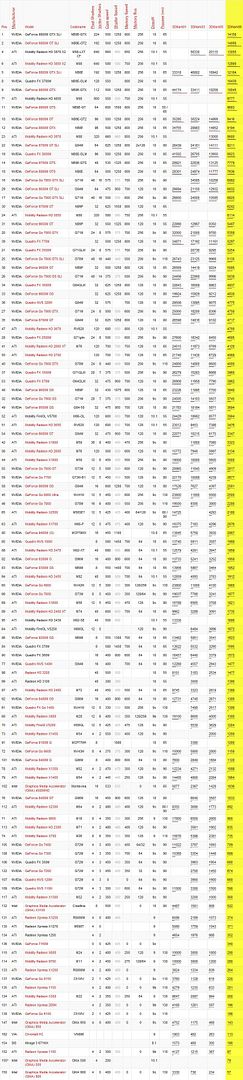
Các bạn muốn biết thêm thì vào link này :
http://www.notebookcheck.net/Mobile-Graphics-Cards-Benchmark-List.844.0.htmlTiếp đây là bảng so sánh một số card đồ họa laptop với card desktop để các bạn quen dùng desktop dễ nhận biết hơn :

Để xem card đồ họa bạn dùng phần mềm gpu :
link :
http://www.techpowerup.com/downloads/SysInfo/GPU-Z/Các bạn lưu ý đến tính tương thích giữa card với hệ điều hành trước khi cài hệ điều hành. Window xp, vista thì hỗ trợ hết còn linux vẫn chưa hỗ trợ đầy đủ.
Dành riêng cho các bạn chuyên chơi game : mua cpu vừa phải (duo 2 gz là quá đủ) và dành tiền mua card thật xịn . Còn theo thông lệ thì nếu laptop có card màn hình khủng thì cpu bèo nhất cũng 2.4Gz rồi.
12.Bộ vi xử lý
Cpu không phải là thành phần ưu tiên số 1 vì mục tiêu sản xuất laptop không phải để có một máy tính mạnh về tính toán. Vì vậy theo ý mình thì không phải đắn đo khi mua một cpu vừa phải và dành tiền cho các phần khác, trừ phi bạn mua máy để tính toán. Với kinh nghiệm chơi game sáng tối từ năm 10 tuổi của đứa em (giờ nó đã hơn 20 và phải bớt game để học rồi ^_^) thì chỉ cần pentium M 1.66gz cũng là đã đủ chơi game. Còn dùng cho đồ họa thì nên tăng lên duo 1.83gz và 1 ổ cứng 7200rpm.
Intel
Cpu đời centrino hay còn gọi là pentium M là một đỉnh cao của sự lựa chọn nếu thời lượng dùng pin dài và độ ồn ít là tiêu chí của bạn. Cũng lưu ý có một số máy cũ dùng Pentium 4M, chữ M đây chỉ là hỗ trợ cho mobile chứ không mạnh bằng pentium M. Một phép so sánh nhỏ là Pentium M 2gz tương đương với Pentium 4 3.2gz.
Pentium M có phiên bản 1 nhân (Pentium M hay Core solo), và phiên bản 2 nhân (core duo). Thế hệ thứ 3 của core solo và core duo của Pentium M được chia làm nhiều hạng : loại có ký tự T đứng đầu (ví dụ T5500) dùng giữa 25 và 49 watts, loại có ký tự L đứng đầu (L7100) dùng 15 đến 24 watts, còn loại U (như U7600) thì dùng ít hơn 14 watts.
Core duo dùng tốt cho xử lý phim ảnh đồ họa, còn core solo cho tất cả còn lại từ game cho đến văn phòng hay internet. Rất ít game hiện tại hỗ trợ bộ xử lý nhiều nhân. Lưu ý cpu dùng càng nhiều điện thi thời gian dùng pin càng giảm.
Cuối cùng là em core 2 duo con cháu của core duo, mạnh hơn core duo 10% nếu cùng xung chạy. Em này tiết kiệm năng lượng và mạnh mẽ, dòng cơ bản mạnh nhất hiện nay.
AMD
Tốc độ thực thi tạm và tiêu hao năng lượng tương đương với dòng Celeron M của Intel. Một số dòng AMD Sempron và Turions 64 được thiết kế trên nhân của Athlons 64 có chức năng quản lý bộ nhớ gắn sẵn (hỗ trợ cả 64 bit).
Cpu semprons di động mà ngon thì rất ít, chỉ có dòng socket 754 tiêu thụ 25 watts.
Dòng Turions 64 ngon nhất là dòng MT, vì sử dụng ít điện năng 25 watts. Dòng Turions 64 hiệu ML tiêu thụ 35W, nhiều nhưng vẫn chấp nhận được. Để dễ nhận biết thì dòng Turions 64 MT tương đương với pentium M cùng xung nhưng tiêu thụ điện nhiều hơn hẳn.
Dòng hai nhân có Turions 64 X2, sức mạnh của dòng này không tồi tí nào nhưng so với Core Duo của Intel thì thua về mọi mặt.
Tổng lại nếu so sánh một cách tương đối thì Pentium M/ Core solo 1.6gz tương đương với Turions 1.6, và Pentium 4 2.6, hay Celeron M 1.8gz, hoặc Sempron socket 754 25W 2gz.
Chú ý : hai dòng cpu trên phổ biến nhất và cũng dc ưa chuộng nhất.
Tổng kết :
Cơ bản: Intel Celeron M, AMD Sempron M,
Trung bình: AMD Turion X2, Intel pentium M, Intel Core Duo,
Tốt: Intel Core 2 Duo T5xxx,
Rất tốt: Intel Core 2 Duo T7xxx , T8xxx và T9xxx.
Nếu bạn muốn kiểm tra cpu hãy dùng cpuz hoặc everest
link :
http://www.cpuid.com/cpuz.phpMình liệt kê ra đây các bảng so sánh CPU từ trang notebookcheck.net xếp theo 3D Mark 06 CPU :
 Ảnh đã được thu nhỏ. Vui lòng nhấn vào đây để xem kích thước thật 1229x2929. Ảnh đã được thu nhỏ. Vui lòng nhấn vào đây để xem kích thước thật 1229x2929.
Các bạn muốn xem thêm các cpu khác thì vào đây :
http://www.notebookcheck.net/Mobile-Processors-Benchmarklist.2436.0.html
13.Hệ điều hành
Nhìn chung thì window xp hỗ trợ tốt nhất cho phần cứng. Linux mạnh mẽ trong ứng dụng tính toán 64bits và server. Mac dễ sử dụng nhất nhưng ngòai laptop của apple ra, bạn sẽ phải làm nhiều thứ trước khi cài được nó vào máy hãng khác.
14.Bàn phím
Bàn phím thường không có phím số riêng trừ loại 17inch. Với loại 15.4inch thì chỉ có LG và MSI có cung cấp phím số riêng. Nếu không thích bạn có thể mua bàn phím số qua usb. Bàn phím dễ chịu nhất là của dòng ThinkPad lenovo mà sau hơn 10 năm chưa hãng nào địch lại. Tốt nhất là bạn nên ra ngoài tiệm gõ thử bàn phím để chọn được bàn phím vừa ý.
15.Touchpad /trackpoint
Nằm ngay trước bàn phím là một mặt phẳng cảm ứng nhỏ để di chuyển chuột. Trackpoint cũng có chức năng tương ứng nhưng chỉ có ở dòng Toshiba cũ, Sony cũ, và rất nhiều ở Lenovo Thinkpad.
Bạn nên mua một con chuột gắn ngòai không dây hoặc có dây để tăng đốc độ làm việc mà ko bị mỏi tay. Nếu bạn có thể mua chuột xịn thì nên chọn Logitech laser V450 nano ko dây (pin hơn 1 năm) và Logitech G5 (version 2007) có dây, mình dùng cả hai và thấy ko có gì phải chê.
16.Webcam
Phổ biến ở máy Asus, hay sony, chủ yếu trang bị cho laptop giải trí. Chất lượng tương đối tốt nhưng không chịu nổi ánh sáng yếu. Nếu bạn có nhu cầu thì mua con webcam gắn ngòai tầm 30$ là thỏai mái dùng.
17.Cổng mở rộng
Cổng TV và VGA đã được gắn sẵn vào main board. Cổng song song cho máy in và PS2 cho chuột bàn phím đã gần như tuyệt chủng. Cổng IEEE1394 là cổng fireware có chức năng như cổng usb nhưng nhanh hơn. Một số lớn máy quay phim dùng cổng này để truyền dữ liệu.
Cổng PCMCIA rất phổ biến và được dùng cho rất nhiều mục đích. Bạn có thể mua nhiều loại card như usb, lan, wifi tương thích PCMCIA.
Loại Express Card là thế hệ thay thế cho PCMCIA, hai cái này không tương thích nhau nhưng có thể mua đầu chuyển. Hiện còn ít sản phẩm được sản xuất dùng chuẩn express card.
18.Ultrabase
Không biết dịch tiếng việt cái này thế nào. Đại khái nó hỗ trợ máy nhỏ gọn để mở rộng kết nối. Có thể gắn đầu ghi dvd hay pin phụ vào ultrabase.
| |
|   | | Xezarre
Thành Viên Cấp 3


 Tổng số bài đã gửi : 304 Tổng số bài đã gửi : 304
Danh Tiếng : 10
Age : 35
Join date : 27/01/2010
Birthday : 27/11/1988 Điểm : 355
Khoa : IT - Information Technology
 |  Tiêu đề: Re: Chuyên mục : Tips hữu dụng khi mua laptop Tiêu đề: Re: Chuyên mục : Tips hữu dụng khi mua laptop  Wed Feb 03, 2010 8:30 pm Wed Feb 03, 2010 8:30 pm | |
| Còn sau đây là một số câu hỏi thường gặp tại các forum có chuyên mục laptop, các ace tham khảo nhé ...
Câu 1 : Tôi muốn chơi tất cả game mới ra, tôi phải mua máy thế nào ?
Trả lời : Bạn cần một laptop với ít nhất 1 Gb Ram, 1 ổ cứng 7200rpm để tải game nhanh, 1 bộ vi xử lý tương đối mạnh tầm cord duo 2gz trở lên và nhất là 1 card đồ họa “khủng”. Cứ nhìn yêu cầu đồ họa của game (vào google gõ "system require + tên game" ) kết hợp xem bảng so sánh bên trên, và một chút tìm kiếm ở các topic về game đấy, bạn sẽ có được 1 laptop chơi game hợp lý.
Câu 2 : Tôi cần máy chạy ngon, di động được mà thời gian dùng pin cũng phải tốt ! Vậy tôi phải chọn máy nào ?
Trả lời : Bạn không có sự lựa chọn nào khác ngòai pentium M, core solo hay duo và bạn không thể chọn máy mạnh ở tất cả các điểm trên. Lưu ý là bạn có thể tăng thời lượng dùng pin và giảm tốc độ quay của quạt để giảm ồn bằng phần mềm như CHC, I8kfanGUI cho Dell hay Tpfanconcol cho Lenovo.
Câu 3 : Đâu là sự khác biệt giữa Pentium M và Centrino ?
Trả lời : Centrino (do bác Intel đặt) là hệ thống mà trong đó người ta dùng cpu Pentium M như đã viết bên trên. Nên khi nói centrino là nói pentium M nhưng ngược lại thì không phải lúc nào cũng đúng. Mình đã sửa em fujisu siemen với pentium M nhưng ko phải là centrino vì nó không dùng card wifi nhà bác Intel.
Câu 4 : Tôi đã chọn máy, tôi sẽ mua nó vậy tôi còn cần gì thêm nữa không ?
Trả lời : Bạn sẽ có pin và sạc pin theo máy, nhưng cần phải mua thêm túi đựng (1 phiếu cho cửa hàng việt nam vì luôn cung cấp túi miễn phí). Bạn cũng nên mua một thẻ nhớ usb và một con chuột quang nhỏ. Nếu cẩn thận thì mua đồ khóa máy có chìa khóa. Với máy tính chơi game thì một cái quạt làm mát cũng rất cần thiết. Lưu ý là tất cả những thứ trên sẽ càng làm nặng cái túi đeo máy tính của bạn.
Câu 5 : Nếu tôi muốn nâng cấp máy tính, tôi có thể nâng cấp bộ phận nào ? Nếu tôi thay ổ cứng máy tính, thế cái ổ cũ sẽ để làm gì ?
Trả lời : Bạn có thể nâng cấp cpu tùy máy, nâng cấp Ram (phụ thuộc bộ nhớ tối đa mà máy hỗ trợ), có thể nâng cấp card đồ họa nhưng rất hiếm và nâng cấp ổ cứng.
Nếu bạn thay ổ cứng mới, bạn nên mua một cái box cho ổ gắn ngòai loại 2inch ½ và biến ổ cứng cũ thành ổ cứng di động tiện lợi. Lưu ý các chuẩn IDE, Sata, Sata II, ... để mua đúng ổ cứng mình cần.
Câu 6 : Tôi nghe bảo có máy dùng 8h pin nhưng chưa thấy đâu cả.
Trả lời : Máy dùng 8h thật thì chỉ có 1 đến hai máy, chủ yếu là dùng thêm pin phụ. Giá cả của dòng này cũng trên trời lắm. Ví dụ sony dòng dưới 13.3inch, một số máy pros của HP hoặc Dell, IBM dòng X cũng đạt 6h dễ dàng.
Câu 7 : Làm sao cắm ổ cứng laptop vào desktop
Trả lời : Bạn cần có đầu chuyển sang kết nối IDE. Lưu ý là không được nhầm hướng khi gắn, nếu bạn nhầm bạn có thể cho ra đi toàn bộ dữ liệu. Nếu ổ cứng xách tay dùng chuẩn sata bạn có thể gắn ngay vào máy desktop mà ko cần đầu chuyển.
Câu 8 : Làm thế nào để lau chùi màn hình ?
Trả lời : Cần dùng dung dịch lau chùi hoặc nước tinh khiết. Bạn nên tắt màn hình và chú ý không nhấn quá mạnh vào màn hình vì có thể để lại tì vết không sửa được. Màn hình cần được chùi thường xuyên hàng tuần để tăng khả năng hiển thị và tránh bụi bám tạo môi trường acid hủy hoại màn hình. Mình đã chứng kiến thằng bạn Trung Quốc cho cái máy IBM của nó vào sọt rác sau 6 tháng không thèm chùi và đậy nắp màn hình lại, vì tiền thay màn hình gần bằng mua máy mới.
Một lọ nước chùi rất rẻ. Bạn chỉ việc mua thêm một cái khăn microfibre là đủ dùng cả năm. Tuyệt đối không dùng khăn giấy hoặc nước thường vì sẽ làm xước màn hình hoặc để lại vết canxi.
Câu 9 : Ultrabase là cái gì ? Nó có tác dụng gì ?
Trả lời : Nếu bạn di chuyển thường xuyên và do đó phải tháo cắm liên tục máy in, bàn phím, chuột hay màn hình ngoài, thì sẽ rất tiện dụng nếu bạn trang bị một ultrabase. Nó đóng vai trò là cái đế cho máy tính, được kết nối với máy tính qua cổng nối ngay dưới máy (nếu có). Và từ ultrabase bạn có thể kết nối các thiết bị ngoại vi. Việc này tránh làm hỏng kết nối của laptop.
Lưu ý là nếu cổng kết nối bị mòn thì sẽ không được tính trong bảo hành. Hơn nữa nếu bạn tháo lắp không đúng ví dụ lắc thẻ usb để rút nó ra, bạn có thể làm hỏng cổng usb và phải thay cả mainboard hay mua usb gắn ngoài qua pcmcia.
Câu 10 : Thế nào là garanti toàn thế giới và garanti on site (hay còn gọi là depot warranty) ?
Trả lời : Garanti toàn cầu là bạn đi đâu cũng được garanti. Đặc biệt khi bạn ra nước ngoài học hay làm việc thì việc sắm 1 laptop có garanti toàn cầu là điều vô cùng cần thiết.
Bảo hành on site là khi máy hỏng, mình liên lạc với hãng, hãng sẽ gửi người đến nhà lấy máy, sửa xong lại đem trả lại. Mình đã thực hiện dịch vụ bảo hành này cho laptop IBM, HP mua ở việt nam bảo hành ở Pháp. Mình thật sự ấn tượng trước màn trình diễn của hai hãng, trong vòng 24h có mặt để lấy máy và trả lại máy trong chỉ vài ngày. Tất cả là miễn phí. Ở việt nam thì phải vác tới trung tâm bảo hành chính hãng.
Pin máy tính thường chỉ được bảo hành 12 tháng, mình đã có bài viết về hướng dẫn sử dụng pin ngay bên dưới (câu 25). | |
|   | | Xezarre
Thành Viên Cấp 3


 Tổng số bài đã gửi : 304 Tổng số bài đã gửi : 304
Danh Tiếng : 10
Age : 35
Join date : 27/01/2010
Birthday : 27/11/1988 Điểm : 355
Khoa : IT - Information Technology
 |  Tiêu đề: Re: Chuyên mục : Tips hữu dụng khi mua laptop Tiêu đề: Re: Chuyên mục : Tips hữu dụng khi mua laptop  Wed Feb 03, 2010 8:32 pm Wed Feb 03, 2010 8:32 pm | |
| FAQs (part 2) ... Câu 11 : Tôi có thể thêm cổng usb 2.0 hay firewire được không ? Trả lời : Có ! Bạn chỉ cần mua card usb hay firewire chuẩn pcmcia hay express card. Câu 12 : Làm sao nâng cấp wifi từ chuẩn 802.11b lên chuẩn 802.11g (54MB/s) ? Có cần thiết không ?Trả lời : Bạn có thể mua kết nối wifi gắn ngoài theo chuẩn usb hay pcmcia hay express card. Việc nâng cấp này chỉ có ý nghĩa tăng tốc độ kết nối giữa các máy trong cùng một mạng. Còn kết nối với internet thì vẫn như cũ. Các thiết bị wifi mới đều hỗ trợ chuẩn cũ, nghĩa là bạn có thể kết nối wifi 802.11n (300MB/s) với 1 card wifi đời napoleon 802.11b, tất nhiên bạn bị giới hạn tốc độ giữa hai máy với nhau ở 11MB/s. Câu 13 : Liệu có thiết bị chống trộm cho laptop không ? Trả lời : Có. Hầu hết laptop đều hỗ trợ chức năng này. Thiết bị tên Kensingston. Một đầu sẽ nối vào 1 cái móc ở laptop, đầu kia có thể khóa vào bàn. Nên mua loại dùng code vì tránh phải mang theo chìa khóa. Câu 14 : Có con chuột nào ngon lành mà siêu di động không ?Trả lời : Có ! Bạn có thể chọn chuột của Logitech hoặc Microsoft. Hai ứng cử viên đại gia là VX Nano Cordless Laser Mouse for Notebook, Microsoft Mobile Memory Mouse 8000, hay Logitech V450 nano. Câu 15 : Liệu có máy in nào chỉ dùng điện usb không ?Trả lời : Có ! Canon iP90v là một trong số đó, khá tiện lợi nếu bạn cần in cái gì đó gấp. Câu 16 : Tôi có thể xem tivi từ laptop không ? Trả lời : Có ! Bạn chỉ việc mua máy có hỗ trợ ăng ten tv như dòng hp pavilion hoặc mua card gắn ngoài. Đôi lúc việc mua card gắn ngoài rẻ hơn là mua tivi, tất nhiên chỉ dành nhu cầu trung bình chứ màn hình 17inch laptop không thể đọ lại tivi 50inch được. Câu 17 : Nếu tôi mua cùng một máy ở hai nơi khác nhau liệu chế độ bảo hành có khác không ?Trả lời : Thường là không. Vì chế độ bảo hành phụ thuộc vào serie của máy. Tuy nhiên có một số trường hợp ví dụ asus OEM chỉ được bảo hành 1 năm thay vì 2 năm. Đây là do các trung tâm mua sắm kết hợp với hãng để giảm giá thành. Câu 18 : làm thế nào để biết nhiệt độ các thành phần chính như ổ cứng, card đồ họa, hay xung chạy của cpu ? Làm sao biết pin của mình đã chai bao nhiêu %Trả lời : bạn chỉ việc download Mobile Meter (có tính năng xem pin bị chai bao nhiêu) hay CHC. http://rapidshare.com/files/11754888...ersion0310.zip Không thì dùng everest : http://www.mediafire.com/?gmzqndwjred Câu 19 : Tôi có thể chuyển từ VGA sang DVI được không ?Trả lời : Có ! Bạn chỉ cần mua đầu chuyển nhưng chất lượng sẽ là VGA chứ không là DVI. Có một cách giúp bạn có chất lượng DVI là mua card màn hình gắn ngoài. Câu 20: Hãng nào tự sản xuất các thành phần chính của laptop ?Trả lời : Ngoài Asustek, IBM/Lenovo, Samsung, các hãng còn lại như Dell, HP, NEC, Acer, Toshiba (có sản xuất ổ cứng cho laptop), Sony chỉ luộc lại đồ cho phù hợp thôi. | |
|   | | Xezarre
Thành Viên Cấp 3


 Tổng số bài đã gửi : 304 Tổng số bài đã gửi : 304
Danh Tiếng : 10
Age : 35
Join date : 27/01/2010
Birthday : 27/11/1988 Điểm : 355
Khoa : IT - Information Technology
 |  Tiêu đề: Re: Chuyên mục : Tips hữu dụng khi mua laptop Tiêu đề: Re: Chuyên mục : Tips hữu dụng khi mua laptop  Wed Feb 03, 2010 8:35 pm Wed Feb 03, 2010 8:35 pm | |
| FAQs (part 3) ... Câu 21 : Tại sao lúc đầu mua máy về chạy rất mát mà bây giờ nó chạy rất nóng ? Tôi không làm gì máy cả !Trả lời : Bạn hãy đi mượn cái máy hút bụi và dí vào chỗ thoát hơi nóng và vị trí quạt của laptop. Nếu giữ được cánh quạt không quay thì bụi sẽ được hút nhiều hơn. Bạn sẽ nhận thấy sự thay đổi tức thì. Phần mềm linh tinh chạy chiếm cpu cũng gây ra tình trạng nóng máy. Nếu cả hai đều đã làm mà máy vẫn nóng đến nỗi tự tắt, thì chỉ có đem đi bảo hành.
Câu 22 : Tôi nâng cấp ổ cứng lên to hơn và mạnh hơn, liệu có bị giảm thời gian dùng pin không ?Trả lời : Câu trả lời là Không ! Ngạc nhiên nhé, vì cho dù to hay nhỏ, ổ cứng 2inch1/2 đều dùng khoảng 2W. Các dòng ổ cứng mới còn chỉ dùng 1.6 W. Câu 23 : Có cái máy scan nào mobile không ? Trả lời : Có ! Ví dụ Pentax DSmobile 600, chỉ nặng có 340g. [b]Câu 24 : Tôi có thể dùng màn hình laptop cho máy desktop không ? Trả lời : Có ! Chỉ cần download maxivista. [b]Câu 25 : Tôi thấy việc cài đi cài lại máy thật là tốn thời gian công sức. Tôi phải làm sao ?Trả lời : Bạn hãy dùng một trong các phần mềm ghi lại ổ cứng dưới dạng file "ảnh", rồi có thể phục hồi lại từ file "ảnh" đó. Ví dụ 2 đại gia là norton ghost và snapshot có trong đĩa hirent boot (download miễn phí, dùng google search). Câu 26 : Khi mua máy về tôi phải làm gì để sử dụng được tối đa khả năng của pin ? Trả lời : Phần này tương đối dài được dịch từ tài liệu tiếng anh và phápSử dụng lần đầu : ngay khi nhận được máy tính xách tay yêu thích, các bạn phải xạc đầy pin. Việc này có thể thực hiện khi máy tính tắt hoặc đang chạy cũng được những sẽ phải chờ lâu hơn. Thực tế là do lý do kinh tế mà hệ thống xạc pin được thiết kế để cung cấp một lượng điện hạn chế. Khi chia ra cho máy dùng và xạc pin cùng lúc, việc xạc pin sẽ lâu hơn bình thường. Nếu thiết kế hệ thống xạc pin thực hiện được cả hai chức năng này một lúc thì nó sẽ phải to và nặng hơn nhiều. Cũng vì lý do này mà nhiều khi bạn thấy cục xạc nóng một cách ghê gớm (giảm tải kích thước) Một khi pin của bạn được xạc đầy, bạn phải dùng đến mức giới hạn của laptop mặc định. Việc này có thể thực hiện bằng cách sử dụng nhiều lần hoặc 1 lần. Việc sử dụng không được dùng đến 0% vì như vậy các bạn sẽ phải trả giá rất đắt, pin sẽ có thể mất 20% dung lượng và ko phục hồi lại được. Nghĩa là bạn lúc nào cũng phải để lại một ít điện. Laptop đã chú ý đến điều này nên hệ điều hành tự động tắt máy khi pin còn 3%. Mạch điện của pin lithium/ion rất phức tạp và luôn đòi được cung cấp điện, và hơn nữa sự phân huỷ hóa học xảy ra làm hỏng một phần pin nếu dùng pin về 0%. Với những vấn đề liên quan đến chạy rô đa cho pin lithium-ion, SAFT khẳng định đây không phải là việc làm phổ biến, nó phụ thuộc vào loại pin li-ion và hãng sản xuất pin. Làm thế nào để giữ pin nếu tôi không dùng : Bạn hãy xạc pin khỏang từ 40% đến 60% rồi cho vào bao lyon giữ chỗ khô ráo. Tại sao ? Bạn có thể tìm câu trả lời ở http://www.batteryuniversity.com/parttwo-34.htm : pin xạc đầy tăng khả năng hao mòn pin do tăng mất mát thành phần hóa học. Lưu ý : phần trăm pin còn lại được tính theo mức độ sử dụng của ngừoi dùng tại thời điểm đo. Vi vậy muốn giữ pin ở 40%, bạn nên xạc pin từ thấp hơn và dừng khi nó được 40%. Pin được lưu giữ sẽ mất dần điện ( 5 hay 10% theo tháng tùy theo tuổi của pin và nhiệt độ xung quanh). Đấy là lý do tại sao lâu lâu bạn phải đem nó ra xạc và sử dụng nó để tránh việc pin bị về 0%. Nếu việc này xảy ra pin của bạn có thể không còn khả năng xạc lại được nữa. Không giống như pin Ni/Mh, sự mất dần pin khi bảo quản không tuyến tính trong pin lithium-ion. Tôi có phải tháo pin khi dùng máy với nguồn điện không ?Việc này là tùy bạn, thường thì máy sẽ ngắt việc xạc khi pin đầy, và dùng trực tiếp từ nguồn nên việc này ko ảnh hưởng. Nếu bạn nhận thấy pin nóng đột ngột sau khỏang 1H dùng, tốt nhất hãy thóa ngay pin ra, pin bạn có thể bốc hỏa và hiện tượng pin sony có thể xảy ra với nhà của bạn, hãy cẩn thận. Pin được giữ sẽ mất dần điện như tôi đã nói trên, lời khuyên là bạn nên dùng pin toàn bộ (95%) mỗi tháng một lần để giữ pin luôn ở phong độ tốt nhất. Lưu ý : một lần sử dụng pin toàn bộ được tính là sử dụng toàn bộ điện năng của pin. Nghĩa là bạn dùng 50% rồi xạc đầy, sau đấy lại dùng 50% thì được tính là sử dụng 1 lần, không phải 2 lần. Pin li-ion có thể dùng được 500 đến 600 lần. Câu 27 : Pin của tôi có dấu hiệu chai, có cách nào cứu không ? Trả lời : bạn hãy mua một pin mới thay vì cứu pin cũ. Thực ra việc cứu pin hiện nay cũng chỉ là thay toàn bộ lõi pin ở trong, và việc này ko an toàn cho pin, có thể gây chập. Tất nhiên việc bảo hành là ko thể. Câu 28 : Pin của tôi được xạc đầy và bị hết sạch sau khi đánh máy 30 phút ?Trả lời : không phải băn khoăn, 99% là pin của bạn yêu cầu được thay rồi. Câu 29 : Tôi có thể thay đồ xạc cũ bằng một cái xạc khác mạnh hơn không ?
Trả lời : có thể được. Vấn đề là hiệu điện thế các xạc mới không được vượt quá cái xạc cũ. Ví dụ bạn có thể dùng cái 20V 4.5A thay thế cho cái 20V 3.25A. Bạn cũng nên để ý vị trí của các cực, thường là cực dương nằm trong. Câu 30 : Tôi có thể tự sửa pin được không ?
Trả lời : cho dù bạn là kỹ thuật viên cũng nên cẩn thận. Một số pin quy định khi vượt qua ngưỡng hiệu điện thế rất thấp khỏang 1.5v pin sẽ ngắt kết nối hòan toàn với các lõi pin. Việc này để tránh pin vẫn tiếp tục sạc sau khi đã gần hỏng. Nó có thể gây ra sự chuyển động của tấm đồng và tạo chập mạch dẫn đến bùm Đây là ảnh một pin cũ của sony 2001 được tháo ra, bạn để ý là có khá nhiều thứ dưới nắp pin, bản mạch đóng vai trò quan trọng trong việc duy trì pin và sự an toàn cho người dùng :  | |
|   | | Xezarre
Thành Viên Cấp 3


 Tổng số bài đã gửi : 304 Tổng số bài đã gửi : 304
Danh Tiếng : 10
Age : 35
Join date : 27/01/2010
Birthday : 27/11/1988 Điểm : 355
Khoa : IT - Information Technology
 |  Tiêu đề: Re: Chuyên mục : Tips hữu dụng khi mua laptop Tiêu đề: Re: Chuyên mục : Tips hữu dụng khi mua laptop  Wed Feb 03, 2010 8:42 pm Wed Feb 03, 2010 8:42 pm | |
| Cách nhận biết Laptop Brandnew và Refactory (Refurbished) Đây là thông tin sưu tầm trên mạng và cách check của 1 số hãng Đầu tiên là hãng HP, bài viết của bác Kenpham bên forum Handheld Hàng Ref của HP được BH 3 tháng so với Brandnew BH 1 năm Vậy hàng refurbished là gì?
Refurbished nguyên bản của nhà sản xuất là những máy trưng bày ở showroom, sau 1 thời gian chuyển về nhà sản xuất để bán kiểu refurbished, hoặc đây là hàng dùng 1 thời gian rồi người ta chán trả lại hãng, hoặc là hàng bị vài lỗi nhỏ nào đó và được trả lại hãng... Hàng refurbished thì hãng chỉ bảo hành 3 tháng đến 6 tháng tùy hãng. Nói chung hàng refurbished của hãng thì cũng thuộc dạng hên xui,nhưng vẫn còn hơn nhiều so với hàng refurbished của các bác lái đánh hàng xách tay. xách tay hàng mới ko sao, chứ refurbished thì đủ chuyện (thay ổ đĩa quang, ổ cứng, ram, ...nói chung sẽ bị thay tùm lum) Sau đây mình lấy ví dụ là máy HP DV2xxx ( ý riêng : chủ topic chỉ xài laptop của HP hoặc IBM thôi, hai thằng này có uy tín và chế độ bào hành cực ấn tượng trên toàn cầu) thường thì hàng về đến việt nam, nếu chưa có kinh nghiệm thì không thể nào biết được đó có phải là hàng brandnew hay ko. Bởi vì đôi khi các lái nhập hàng refurbished về (giá thành chỉ bằng 2/3 giá mới) để bán hàng với giá cạnh tranh. Các đặc điểm nhận dạng như sau: 1. Thùng máy:  Hàng brandnew luôn luôn có thùng, in ấn rõ ràng, trên thùng còn có niêm phong bằng băng keo của hãng sản xuất  Trong khi đó, hàng refurbished thì các nhà nhập khẩu ở VN đã bỏ đi cái thùng và cho máy vào 1 cái thùng khác, tuy nhiên nhìn thùng máy có thể biết đuợc ngay đây ko fải là thùng của hãng vì thùng ko in ấn gì cả, và ko có băng keo niêm phong của hãng  2. Thân máy: 2. Thân máy:Mỗi máy đều có serial number và product number riêng. Điều quan trọng là 2 số này trên thùng máy phải trùng với ở mặt sau thân máy. và đồng thời phải trùng luôn với 2 số khi kiểm tra trong bios, cụ thể máy brandnew như sau:  Với máy HP, nếu là hàng Refurbished của hãng sản xuất thì sau dãy Product number sẽ có chữ R, viết tắt của Refurbished, đôi khi thông tin hàng ref được che dấu như sau   Nếu mua máy, dù là hàng refurbished của hãng hay hàng brandnew mà số serial và product trong bios và thân máy ko trùng thì dừng ngay việc kiểm tra (ko mua nữa) 3. MáyHàng brandnew luôn luôn có seal của bao nilon bọc máy và bao phụ kiện luôn có số serial   Ngoài ra, hàng brandnew thì sách hướng dẫn theo máy luôn luôn đầy đủ, có lọai được in màu đẹp mắt  Sau cùng là kiểm tra xem với số serial va product của máy thế, liệu có kiểm tra được trên HP.com hay ko? Ko có máy nào là không kiểm tra được cả kiểm tra thông tin theo link sau: http://www11.itrc.hp.com/service/ewarranty/warrantyResults.do?admit=109447626+1206208271787+28353475thì sẽ ra thông tin thế này  Trong khi đó máy refurbished thì thông tin ở product description sẽ có chữ Rfbd như trong hình sau  Đối với những dòng máy khác, cách kiểm tra cũng tuơng tự. | |
|   | | Xezarre
Thành Viên Cấp 3


 Tổng số bài đã gửi : 304 Tổng số bài đã gửi : 304
Danh Tiếng : 10
Age : 35
Join date : 27/01/2010
Birthday : 27/11/1988 Điểm : 355
Khoa : IT - Information Technology
 |  Tiêu đề: Re: Chuyên mục : Tips hữu dụng khi mua laptop Tiêu đề: Re: Chuyên mục : Tips hữu dụng khi mua laptop  Wed Feb 03, 2010 8:46 pm Wed Feb 03, 2010 8:46 pm | |
| Một bài sưu tầm khác về phân biệt hàng brand new và refurbished
Khi hàng nhập về và đến tay người mua, nhiều thùng hàng niêm phong không còn nguyên vẹn do các khâu kiểm tra hàng và những nguyên nhân khác. Nhưng điều đáng nói là hầu hết những thùng hàng loại hai (hàng Refurbished), loại ba (hàng Reconditioned), đều bị giấu nhẹm, không cho người mua biết. Bao bì sản phẩm được làm lại, đựng trong những chiếc thùng các tông làm tại Việt Nam hoặc thùng của một laptop khác. Tất nhiên, không hề có ghi chú sản phẩm loại hai hay loại ba.
Điều đầu tiên người mua máy có thể tự mình kiểm tra là phải có sự trùng khớp các thông tin trên thân máy và bên ngoài thùng các tông, như serial (Part Number, Service Tag), cấu hình máy... Nếu có sự khác biệt, nghĩa là chiếc thùng đó không phải của máy bên trong. Trong trường hợp này, người mua nên từ chối nhận hàng hoặc yêu cầu người bán giao thùng hàng có thông tin trùng với laptop.
Nếu chưa thực sự an tâm, người mua có thể kiểm chứng số serial (Part Number, Service Tag) của máy trên website của nhà sản xuất laptop để biết thông tin về loại hàng. Mỗi chiếc laptop có một Part Number, Service Tag riêng, không trùng lắp với sản phẩm nào.
Theo giới chuyên môn, một số hãng có quy ước riêng trong cách đánh số serial để nhận biết hàng loại hai, loại ba.
Như Toshiba, họ thường thêm vào cuối dãy số Part Number (được ghi phía dưới máy tính)
chữ B cho biết đó là hàng loại hai và chữ Z nếu là hàng loại ba.
Ví dụ, sản phẩm hoàn thiện 100% (loại một) có Part Number là PSAFOU_01P009;
nếu là hàng loại hai sẽ có Part Number là PSAFOU_01P009B; hàng loại ba sẽ là PSAFOU_01P009Z.
Tuy nhiên, cách đánh Part Number của laptop Toshiba không đồng nhất cho tất cả các model.
Từng model của Toshiba có cách ghi Part Number khác nhau để phân loại hàng.
Một số dòng thường thấy có hàng loại hai của hãng này là Satellite, Satellite Pro, Tecra.
Nhà sản xuất laptop HP quản lý hàng loại hai và loại ba bằng Part Number theo quy ước thống nhất cho tất cả các model. Khác với Toshiba, dãy số và chữ của Part Number sẽ có chữ R phía trước dấy # nếu đó là hàng loại hai.
Ví dụ, sản phẩm loại một của HP có Part Number là RK573AA#ABA thì hàng loại hai của hãng này sẽ là RK573AAR#ABA.
Cần tra cứu thông tin về sản phẩm định mua qua mạng trước
Hãng Lenovo thì thêm ba chữ cái REF ở sau cùng để phân biệt đó là hàng loại hai. Ví dụ, sản phẩm loại một của Lenovo có Part Number là 2887W1F thì hàng loại hai sẽ là 288W1F-REF. Một số dòng Pavilion của HP và Presario của Compaq có nhiều sản phẩm là hàng loại hai.
Riêng Dell không áp dụng cách ghi service tag như trên. Vì thế, người mua chỉ có thể kiểm chứng thông tin trên website của hãng
Dòng Inspiron của Dell là một trong những dòng máy có nhiều sản phẩm loại hai.
Laptop bày bán trên giá hay có lỗi về màn hình
Tuy nhiên, biện pháp vừa nêu chỉ giúp người dùng kiểm tra sản phẩm thuộc loại hàng nào khi được nhà sản xuất đưa ra thị trường. Đối với trường hợp các thiết bị bị lỗi, hoặc đã qua sử dụng, được các công ty bán lẻ ở Việt Nam (thậm chí cả từ nước ngoài) tân trang, đóng thùng niêm phong rồi tung ra thị trường, cố ý lừa bịp khách hàng thì những biện pháp trên là vô hiệu.
Thậm chí, một số công ty nhập hàng về đã thay đổi cấu hình máy cho phù hợp với nhu cầu và túi tiền của người dùng (cạnh tranh bằng giá và khuyến mãi), hoặc luộc lại những sản phẩm chính hãng xuất xưởng loại một nhưng đã qua sử dụng. | |
|   | | Xezarre
Thành Viên Cấp 3


 Tổng số bài đã gửi : 304 Tổng số bài đã gửi : 304
Danh Tiếng : 10
Age : 35
Join date : 27/01/2010
Birthday : 27/11/1988 Điểm : 355
Khoa : IT - Information Technology
 |  Tiêu đề: Re: Chuyên mục : Tips hữu dụng khi mua laptop Tiêu đề: Re: Chuyên mục : Tips hữu dụng khi mua laptop  Wed Feb 03, 2010 9:04 pm Wed Feb 03, 2010 9:04 pm | |
| Xong, việc cuối cùng là đi mua máy thôi ... Mua máy :
Đây là một việc tế nhị, phụ thuộc vào nhiều yếu tố. Mua một máy phù hợp đã khó, mua một máy mình thích khó hơn, mà mua với giá phải chăng thì còn khó nữa. Với giá tiền, nhu cầu, sở thích và guide bên trên bạn có thể chọn được một số máy phù hợp. Rồi kết hợp xem trực tiếp máy ở cửa hàng, bạn sẽ có quyết định gần đúng nhất. Nếu bạn đã có kinh nghiệm về máy laptop, thì mua máy xách tay đã dùng rồi là một giải pháp tiết kiệm đáng lưu ý. Khi bạn xem máy trực tiếp ở cửa hàng, bạn lắc thử màn hình và để ý chỗ kết nối. Mình thì hay nắn thử nhưng không biết các bác bán hàng có chịu không ^^. Nếu kết nối lỏng lẻo, bạn không nên mua. Hay đóng máy lại rồi nhấn nhẹ vào màn hình. Đây là nơi mà máy chịu kém nhất, nếu trông hơi "ẻo lả" thì cũng không nên mua. Lúc mua con máy đang dùng đây qua internet, mình không ra cửa hàng xem trước, sau dùng mới thấy là nó bị lung lay chỗ kết nối màn hình do di chuyển nhiều. Trong khi con máy IBM cũ vứt tới vứt lui 3 năm chẳng suy suyển gì cả. Nếu bạn có khả năng mua máy laptop ở nước ngoài thì bạn nên ghé qua google và gõ vào "hãng sản xuất + coupon", ví dụ thinkpad coupon. Với một ít vốn tiếng anh, bạn sẽ tìm được vô số phiếu giảm giá qua các forum. Giá máy laptop ở nhà mình phụ thuộc vào thời điểm mua máy, hàng có nhiều hay ít, có giảm giá gì không, và cả vận may của bạn. Lúc cần mua máy thì ko có hàng, phải mua đồ đắt, đến khi mua xong hàng về giá rẻ đi thấy rõ là chuyện bình thường. Nên bạn cứ so sánh mặt bằng chung rồi tự rút ra kết luận, chứ không thể nhìn vào giá máy đâu đó trên thế giới được. Lưu ý là nhiều trang cửa hàng chơi kiểu treo hàng xịn giá rẻ mà không có hàng. Vậy nên cứ chịu khó ngồi nhà điện thoại hỏi lại kỹ trước khi chạy đi xem máy, bạn sẽ tiết kiệm được khá nhiều xăng và thời gian. Khi cầm một lượng tiền lớn đi mua máy, nhiều bạn hay bị "khớp", hoặc sau khi tìm kiếm quá nhiều bạn trở nên nóng vội. Đây là nguy hiểm lớn nhất của người đi mua máy. Nên đi mua máy từ 2 người trở lên. Ghé qua một chút các forum để lấy thông tin xem cửa hàng nào ngon một tí rồi tự mình đi đánh giá. Đừng vì tham "của rẻ" mà có ngày dính phải "của ôi" thì mệt. Sử dụng :Yếu tố ảnh hưởng nhất đến tốc độ máy mà mình đúc kết được là nó phụ thuộc rất nhiều vào người sử dụng. Có người dùng laptop cpu celeron mà máy chạy vèo vèo, không phải cài lần nào sau 2 năm, mà lúc nào máy nó cũng chỉ khởi động 30s. Điều này phải học nhiều mà không thể nói một vài dòng là xong được. Nếu bạn không pro được thì bạn tạo "ảnh" của ổ cứng (ghost) rồi theo định kỳ "xạc" lại để có lại tốc độ như khi ban đầu. Hầu hết các hãng lớn đều cung cấp đầy đủ drivers của máy họ. Bạn chỉ việc gõ tên hãng + download driver. Và nếu bạn khó khăn trong việc tìm driver thì google là người bạn đáng tin cậy. Máy dùng không được để trên bề mặt bụi hay giữ nhiệt như bàn bẩn, chăn, nệm. Mở máy bằng cách giữ vào gờ giữa màn hình, không được dùng tay bẻ một bên cạnh màn hình để mở. Bạn có thể làm gãy màn hình bằng cách này đặc biệt là máy 15.4 inch trở lên. Máy đặc biệt dễ hỏng ở những bộ phận tiếp xúc và di chuyển. Vì vậy khi cắm và rút các thiết bị ngoại vi bạn phải cắm và rút theo phương vuông góc với kết nối, tránh day qua day lại như nhiều bạn làm khi rút thẻ usb. Chọn một phần mềm chống virus phổ biến như bitdefender (nếu biết crack) hay avast home edition (miễn phí), nhưng lời khuyên là: đã mua laptop thì hãy chi thêm 200k để tậu cái key Kaspersky xài cho an toàn nhé. Còn nếu mà pro rồi thì ... bạn chẳng cần thằng anti virus nào cả  Tuyệt đối không chỉ giữ tất cả dữ liệu trong laptop mà phải có backup dự phòng bên ngoài như usb hay ổ cứng gắn ngoài. Laptop rất hữu dụng nhưng nó không phải là tất cả. Giao mọi dữ liệu quan trọng cho nó, hên xui bị mất lap hoặc một ngày đẹp trời, anh ta die ko cứu được thì ... chỉ còn cách khóc ròng. Lời khuyên : nên tậu thêm một ổ đĩa cứng di động làm 'két' cho mình, bạn nhé. Chỉ khoảng 1.5 triệu là bạn đã có 320Gb ổ cứng, đủ cho bạn ghi mọi thứ trên đời. À, nhiều bạn sẽ hỏi : thế USB có được không? Câu trả lời là : không. Vì sao à? Thứ nhất, dung lượng quá nhỏ để chứa dữ liệu cần thiết. Thứ hai, với tình hình là 'virus còn đông hơn người' ở trường ta, thì ko phải là khôn ngoan khi cứ mang cái USB cắm tới cắm lui giữa máy trường và laptop ... Tập thói quen hài lòng với những gì mình có, và chịu khó học cách sử dụng, bạn sẽ có năng suất lao động cao cho dù vẫn đang dùng máy cùi. Đấy là điều căn bản cho việc sử dụng máy.  | |
|   | | Xezarre
Thành Viên Cấp 3


 Tổng số bài đã gửi : 304 Tổng số bài đã gửi : 304
Danh Tiếng : 10
Age : 35
Join date : 27/01/2010
Birthday : 27/11/1988 Điểm : 355
Khoa : IT - Information Technology
 |  Tiêu đề: Re: Chuyên mục : Tips hữu dụng khi mua laptop Tiêu đề: Re: Chuyên mục : Tips hữu dụng khi mua laptop  Wed Feb 03, 2010 9:06 pm Wed Feb 03, 2010 9:06 pm | |
| | |
|   | | Khách vi
Khách viếng thăm
 |  Tiêu đề: Re: Chuyên mục : Tips hữu dụng khi mua laptop Tiêu đề: Re: Chuyên mục : Tips hữu dụng khi mua laptop  Wed Feb 03, 2010 9:56 pm Wed Feb 03, 2010 9:56 pm | |
| |
|   | | Xezarre
Thành Viên Cấp 3


 Tổng số bài đã gửi : 304 Tổng số bài đã gửi : 304
Danh Tiếng : 10
Age : 35
Join date : 27/01/2010
Birthday : 27/11/1988 Điểm : 355
Khoa : IT - Information Technology
 |  Tiêu đề: Re: Chuyên mục : Tips hữu dụng khi mua laptop Tiêu đề: Re: Chuyên mục : Tips hữu dụng khi mua laptop  Wed Feb 03, 2010 10:00 pm Wed Feb 03, 2010 10:00 pm | |
| Có 15 rep chứ mấy ... Wăng cho anh đi, anh để dành test ... | |
|   | | Khách vi
Khách viếng thăm
 |  Tiêu đề: Re: Chuyên mục : Tips hữu dụng khi mua laptop Tiêu đề: Re: Chuyên mục : Tips hữu dụng khi mua laptop  Wed Feb 03, 2010 10:05 pm Wed Feb 03, 2010 10:05 pm | |
| |
|   | | Xezarre
Thành Viên Cấp 3


 Tổng số bài đã gửi : 304 Tổng số bài đã gửi : 304
Danh Tiếng : 10
Age : 35
Join date : 27/01/2010
Birthday : 27/11/1988 Điểm : 355
Khoa : IT - Information Technology
 |  Tiêu đề: Re: Chuyên mục : Tips hữu dụng khi mua laptop Tiêu đề: Re: Chuyên mục : Tips hữu dụng khi mua laptop  Wed Feb 03, 2010 10:08 pm Wed Feb 03, 2010 10:08 pm | |
| Cái desktop anh nè ...  | |
|   | | Khách vi
Khách viếng thăm
 |  Tiêu đề: Re: Chuyên mục : Tips hữu dụng khi mua laptop Tiêu đề: Re: Chuyên mục : Tips hữu dụng khi mua laptop  Wed Feb 03, 2010 11:16 pm Wed Feb 03, 2010 11:16 pm | |
| ko, ứ chịu desktop đâu phải là lap cơ  |
|   | | Sponsored content
 |  Tiêu đề: Re: Chuyên mục : Tips hữu dụng khi mua laptop Tiêu đề: Re: Chuyên mục : Tips hữu dụng khi mua laptop  | |
| |
|   | | | | Chuyên mục : Tips hữu dụng khi mua laptop |  |
|
| Trang 1 trong tổng số 1 trang | |
Similar topics |  |
|
| | Permissions in this forum: | Bạn không có quyền trả lời bài viết
| |
| |
| |

